MEXC Compte de demostració - MEXC Andorra

Com obrir un compte a MEXC amb correu electrònic o número de telèfon
Pas 1: Registre a través del lloc web de MEXC
Entreu al lloc web de MEXC i feu clic a [ Iniciar sessió/Registrar-se ] a la cantonada superior dreta per entrar a la pàgina de registre. 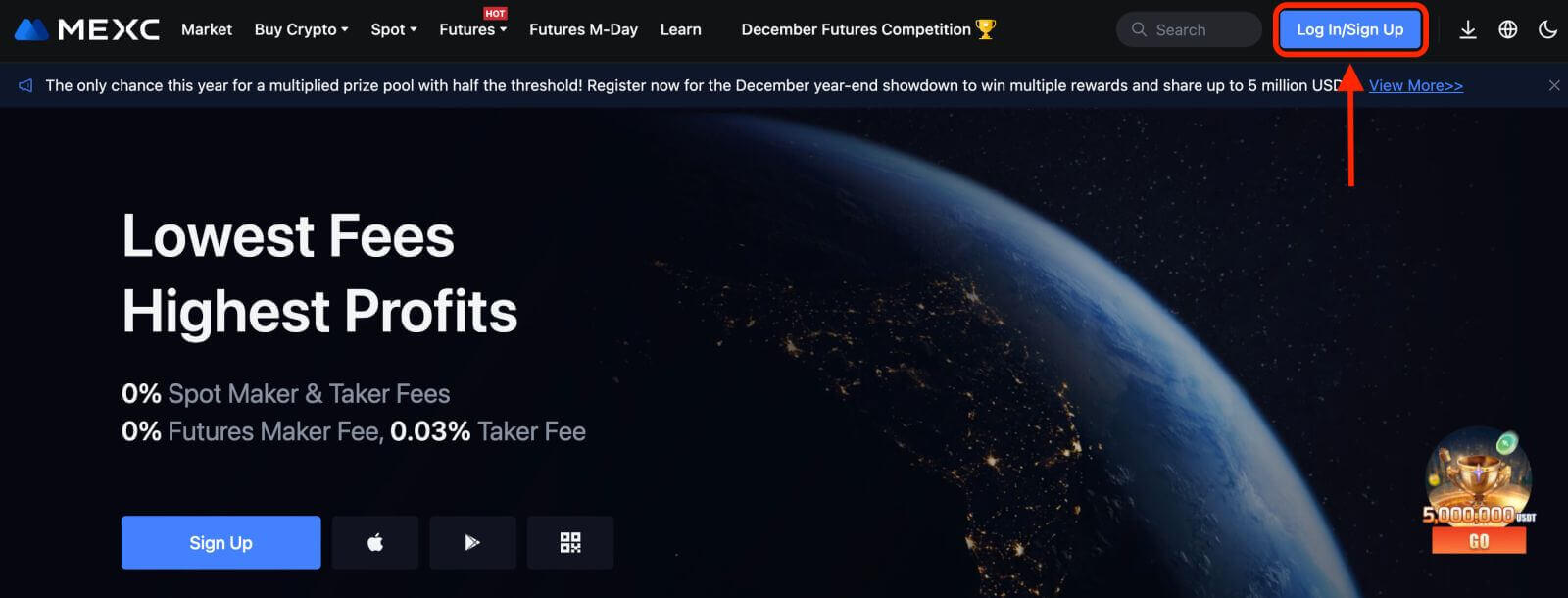
Pas 2: introduïu el vostre número de telèfon mòbil o adreça de correu electrònic i assegureu-vos de la validesa del vostre número de telèfon o adreça de correu electrònic.
Correu electrònic 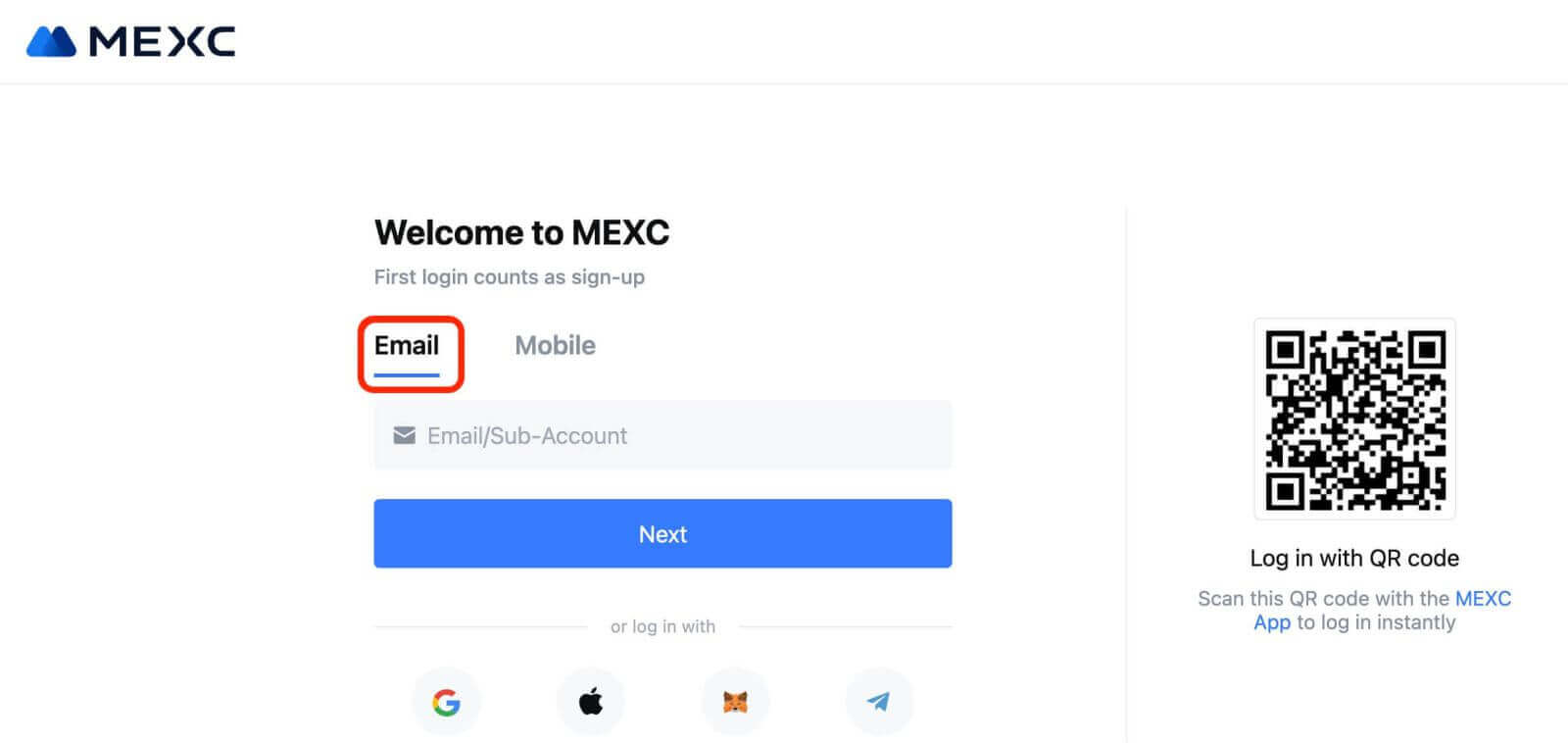
Número de telèfon 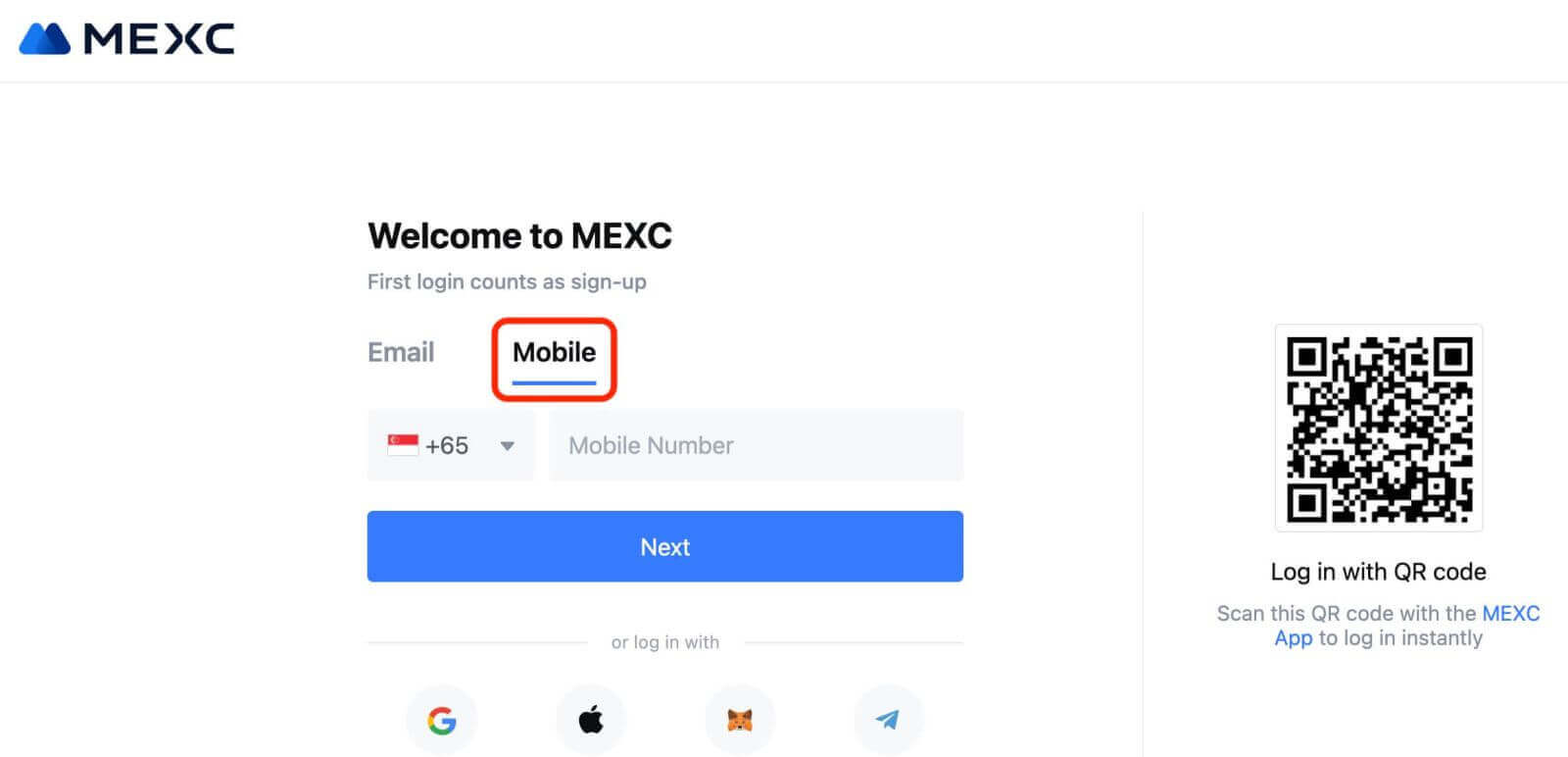
Pas 3: introduïu la vostra contrasenya d'inici de sessió. Per a la seguretat del vostre compte, assegureu-vos que la contrasenya contingui almenys 10 caràcters, incloses les majúscules i un número. 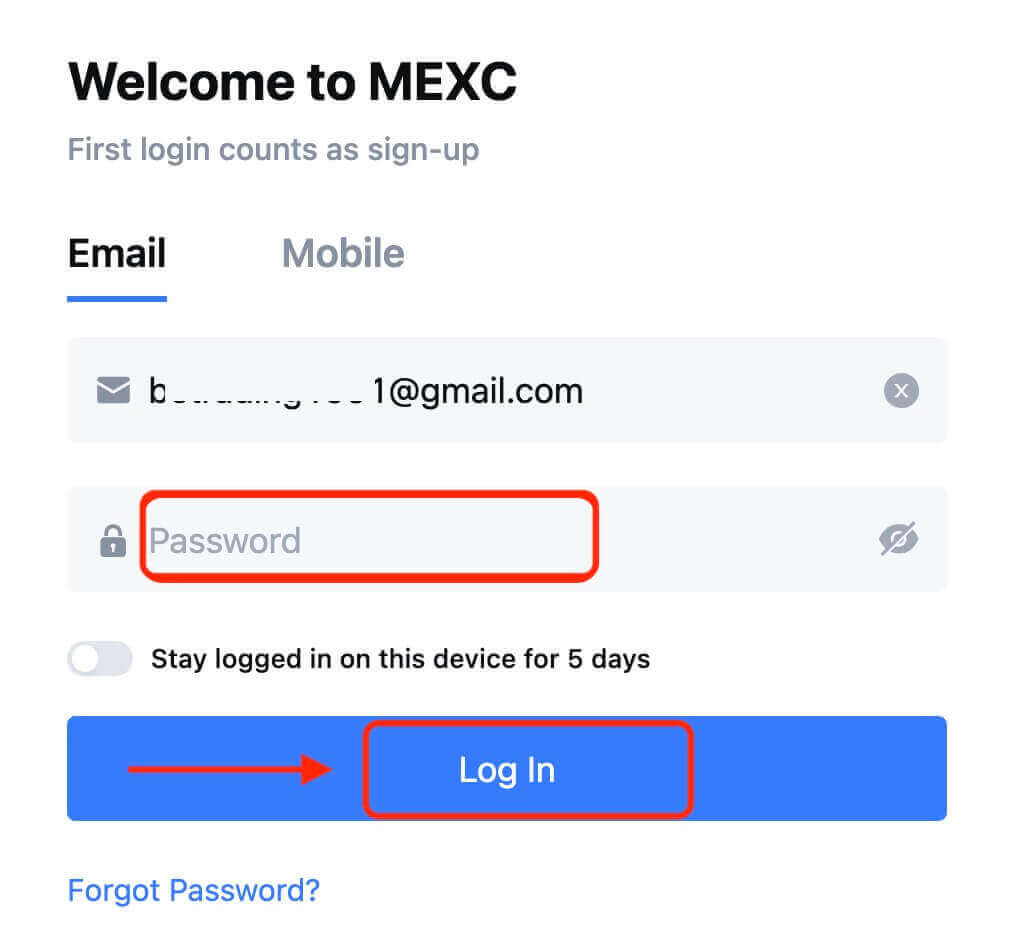
Pas 4: apareix una finestra de verificació i empleneu el codi de verificació. Rebràs un codi de verificació de 6 dígits al teu correu electrònic o telèfon. (Marqueu la casella d'escombraries si no rebeu cap correu electrònic). A continuació, feu clic al botó [Confirmar] . 
Pas 5: Felicitats! Heu creat correctament un compte de MEXC mitjançant correu electrònic o número de telèfon. 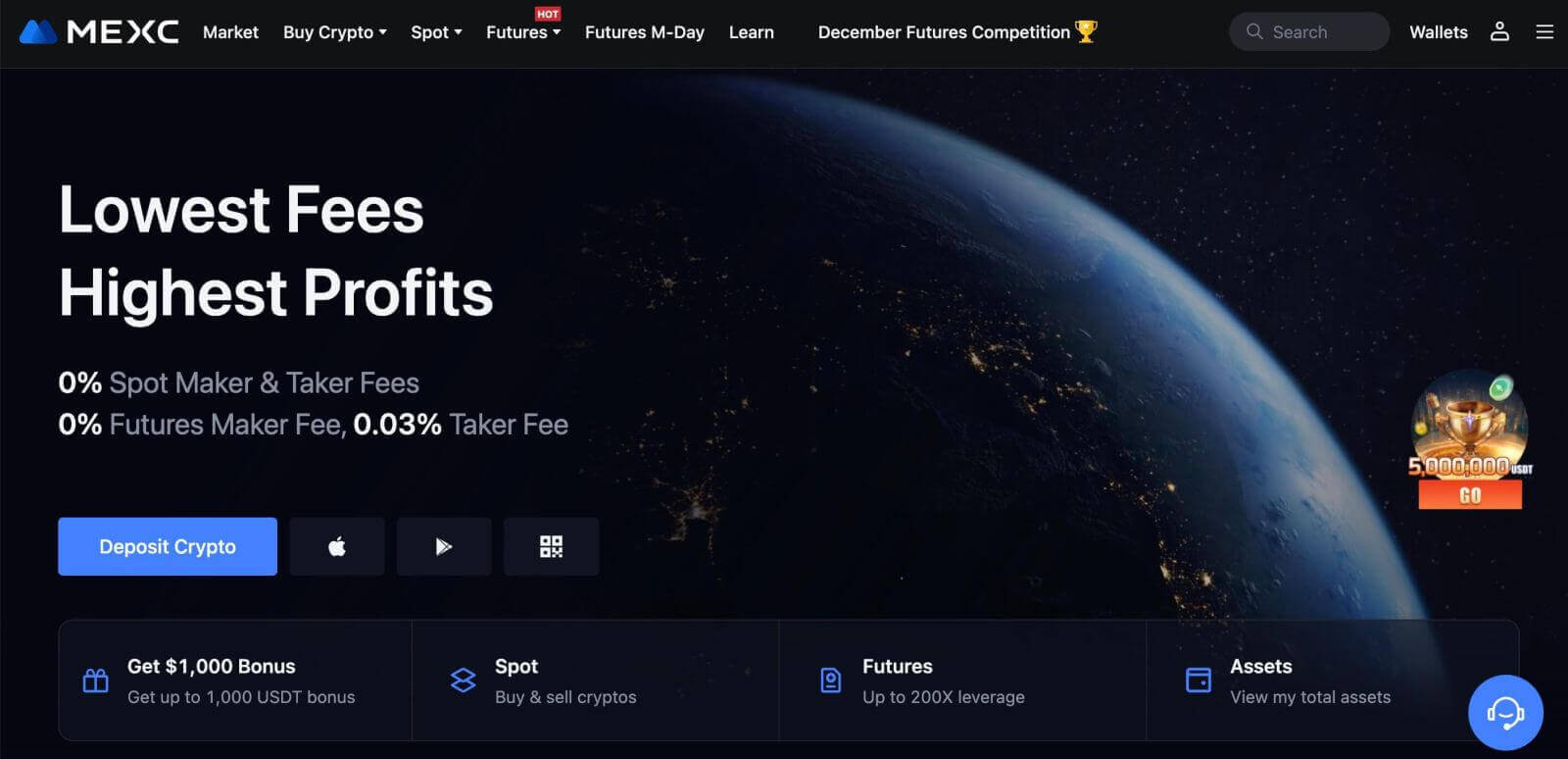
Com obrir un compte a MEXC amb Google
A més, podeu crear un compte MEXC a través de Google. Si voleu fer-ho, seguiu aquests passos:
1. En primer lloc, haureu d'anar a la pàgina d'inici de MEXC i fer clic a [ Iniciar sessió/Registrar-se ]. 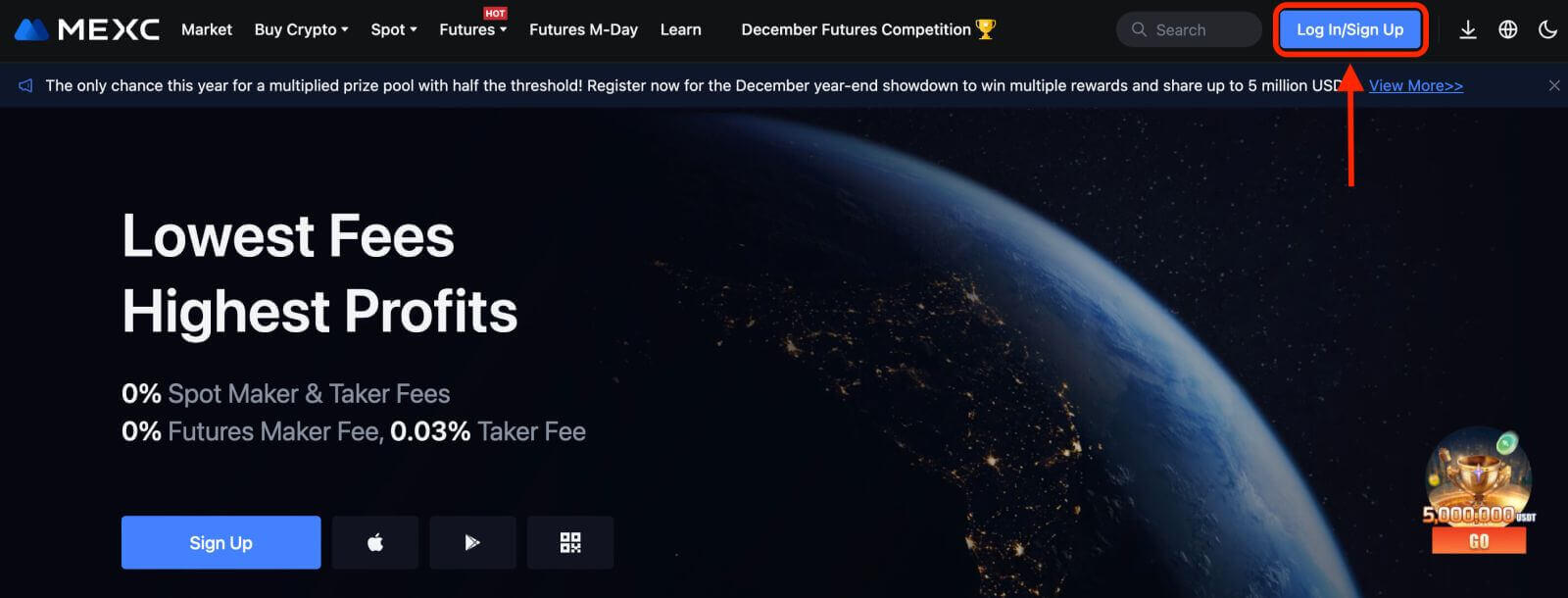
2. Feu clic al botó [Google]. 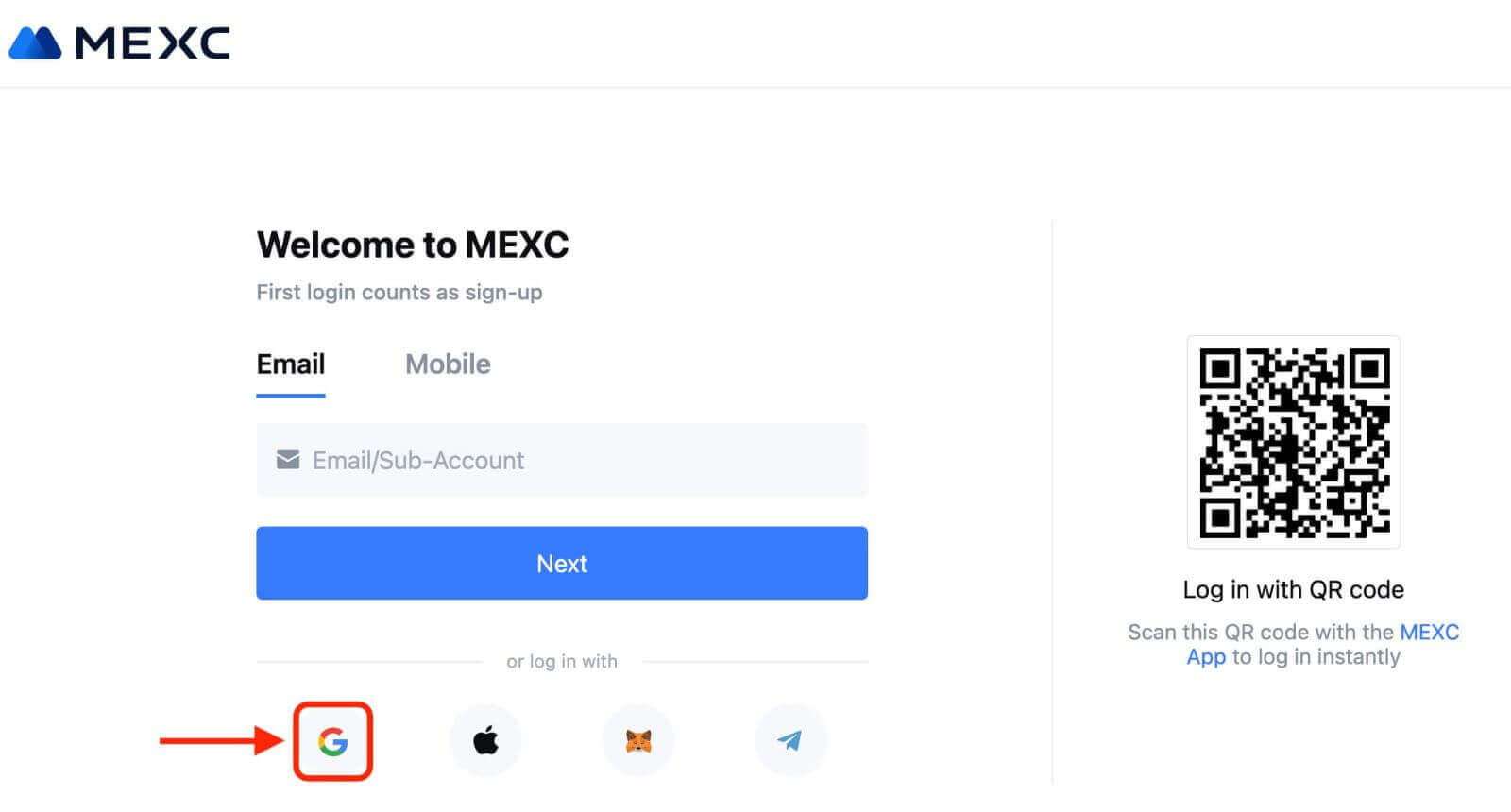
3. S'obrirà una finestra d'inici de sessió, on haureu d'introduir la vostra adreça de correu electrònic o telèfon i fer clic a "Següent". 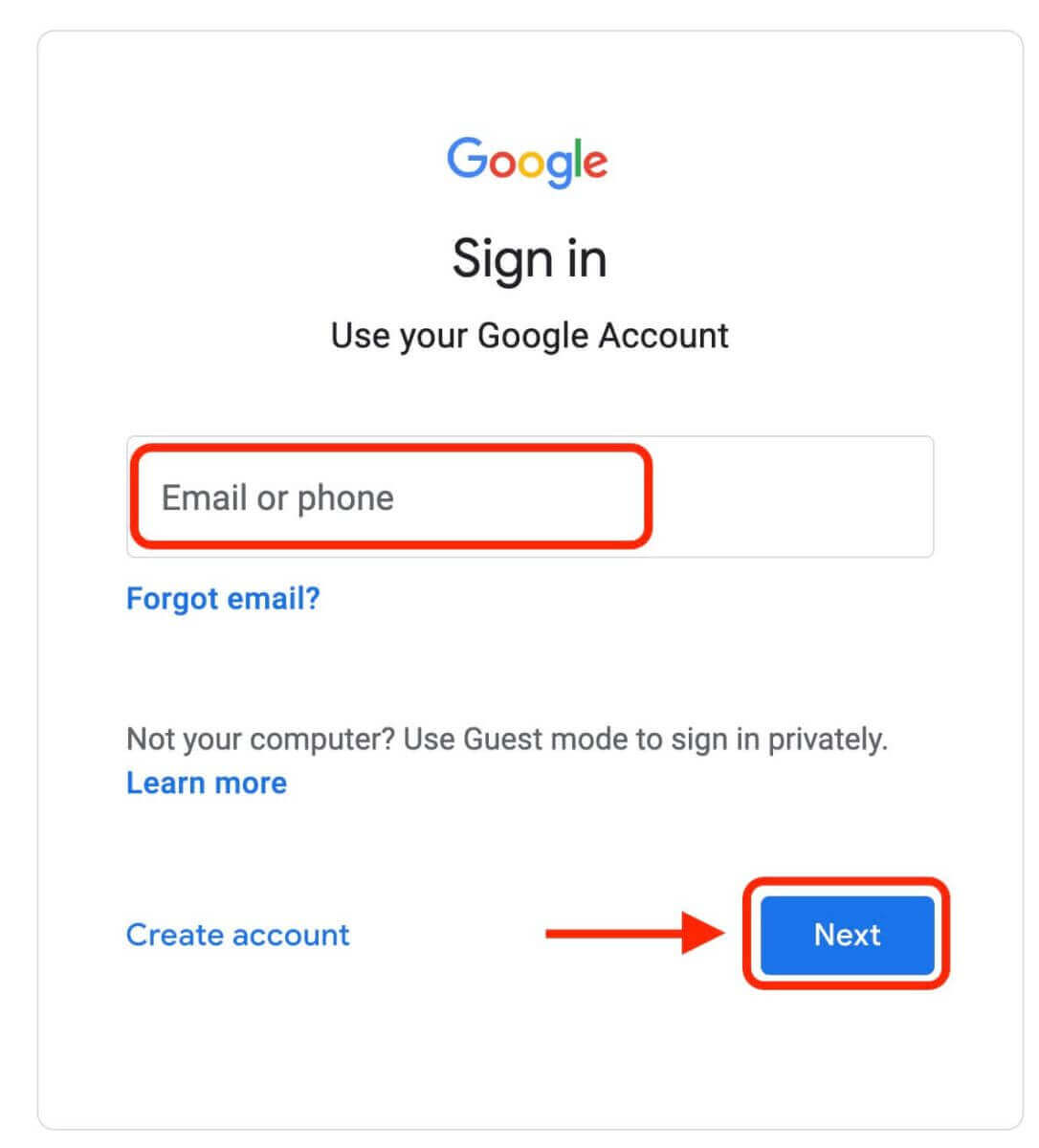
4. A continuació, introduïu la contrasenya del vostre compte de Google i feu clic a "Següent". 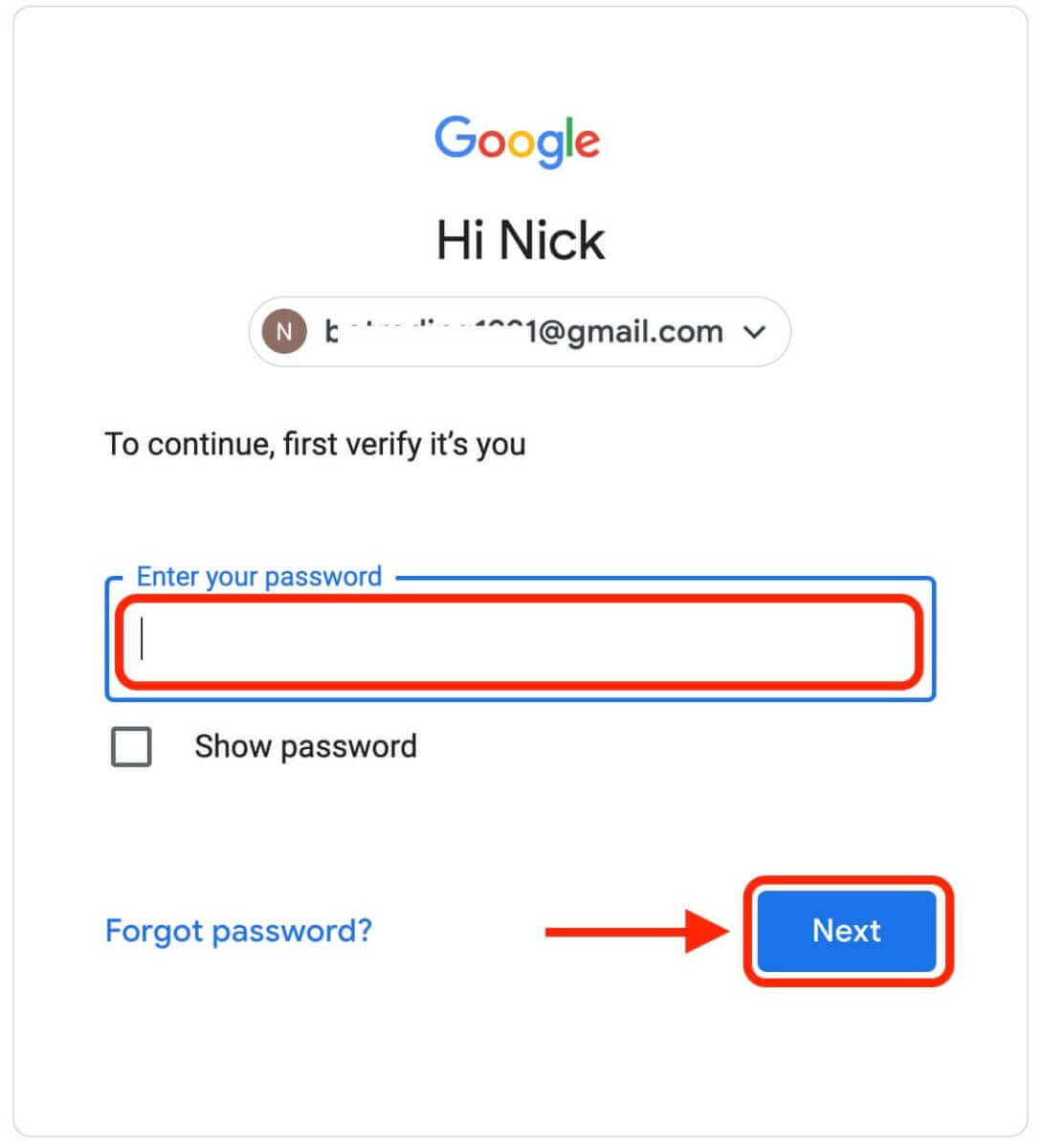
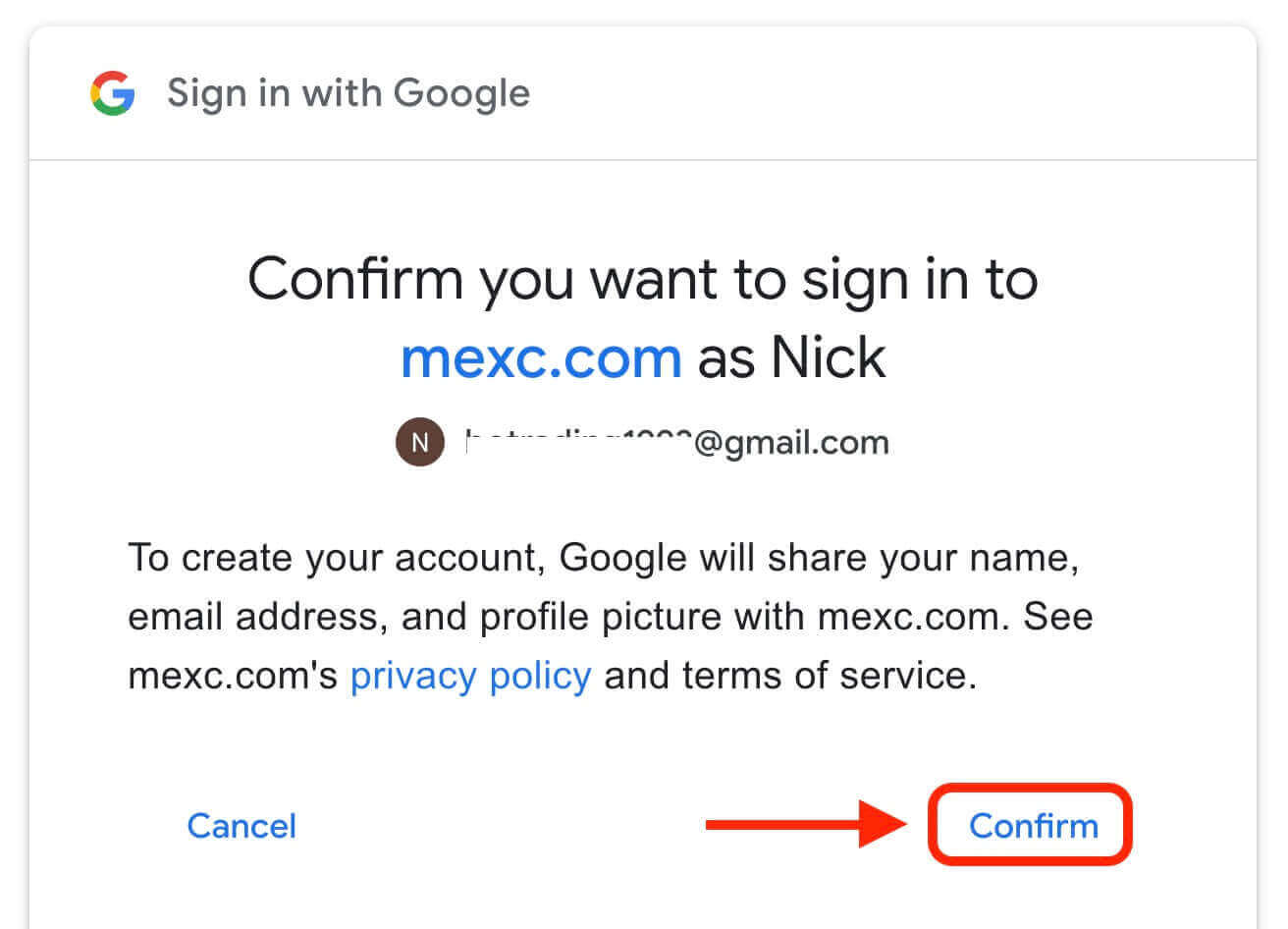
5. Feu clic a "Registreu-vos per obtenir un compte MEXC nou" 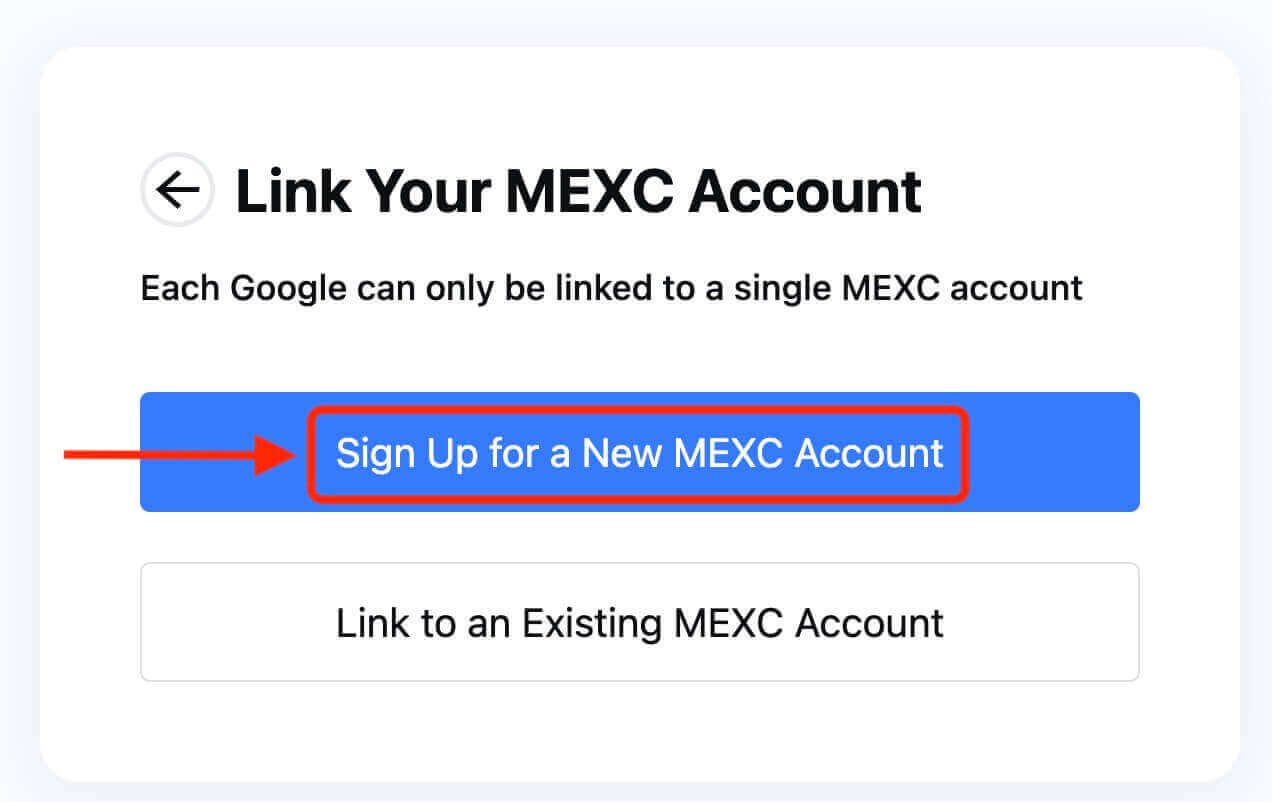
6. Ompliu la vostra informació per crear un compte nou. A continuació, [Registreu-vos]. 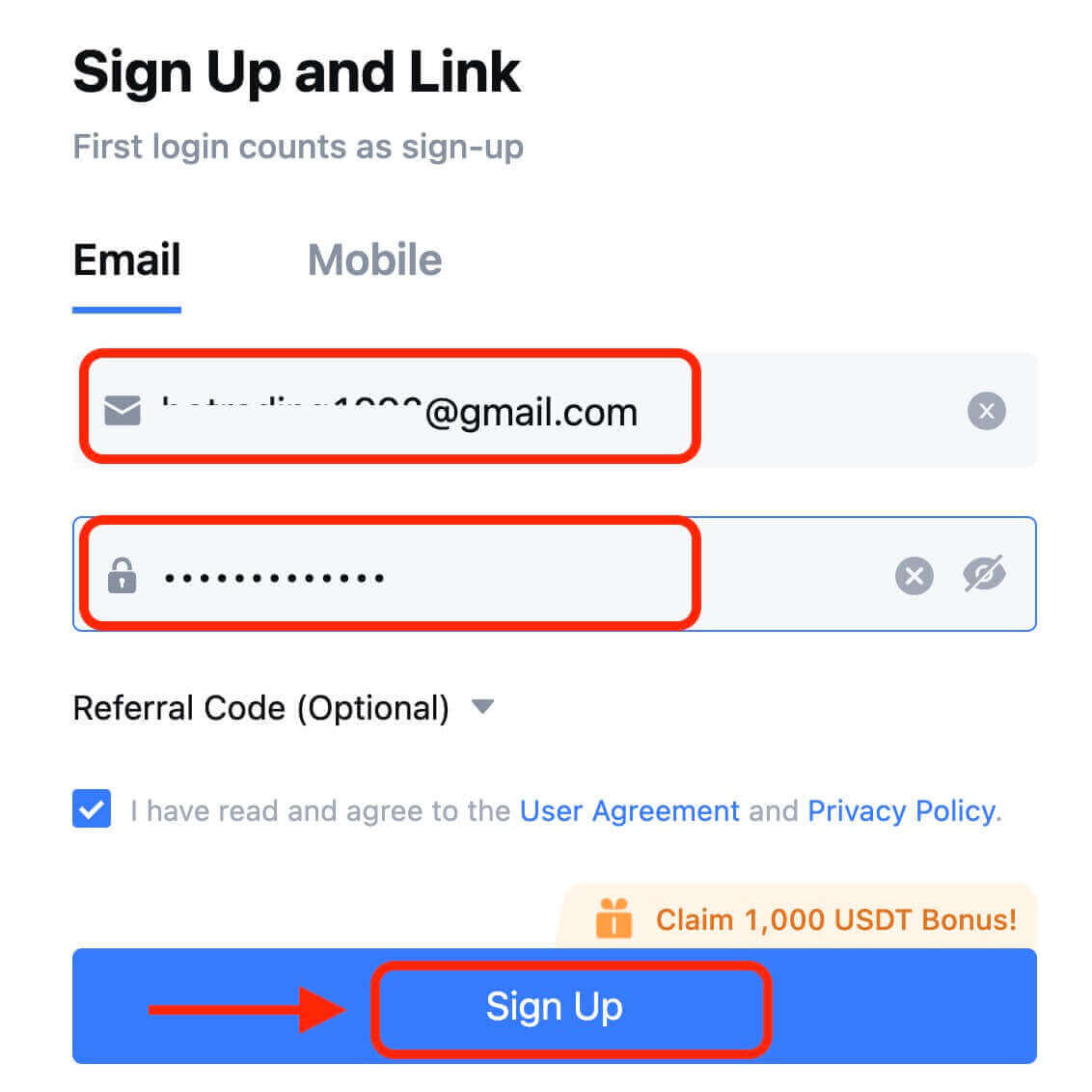
7. Completa el procés de verificació. Rebràs un codi de verificació de 6 dígits al teu correu electrònic o telèfon. Introduïu el codi i feu clic a [Confirmar]. 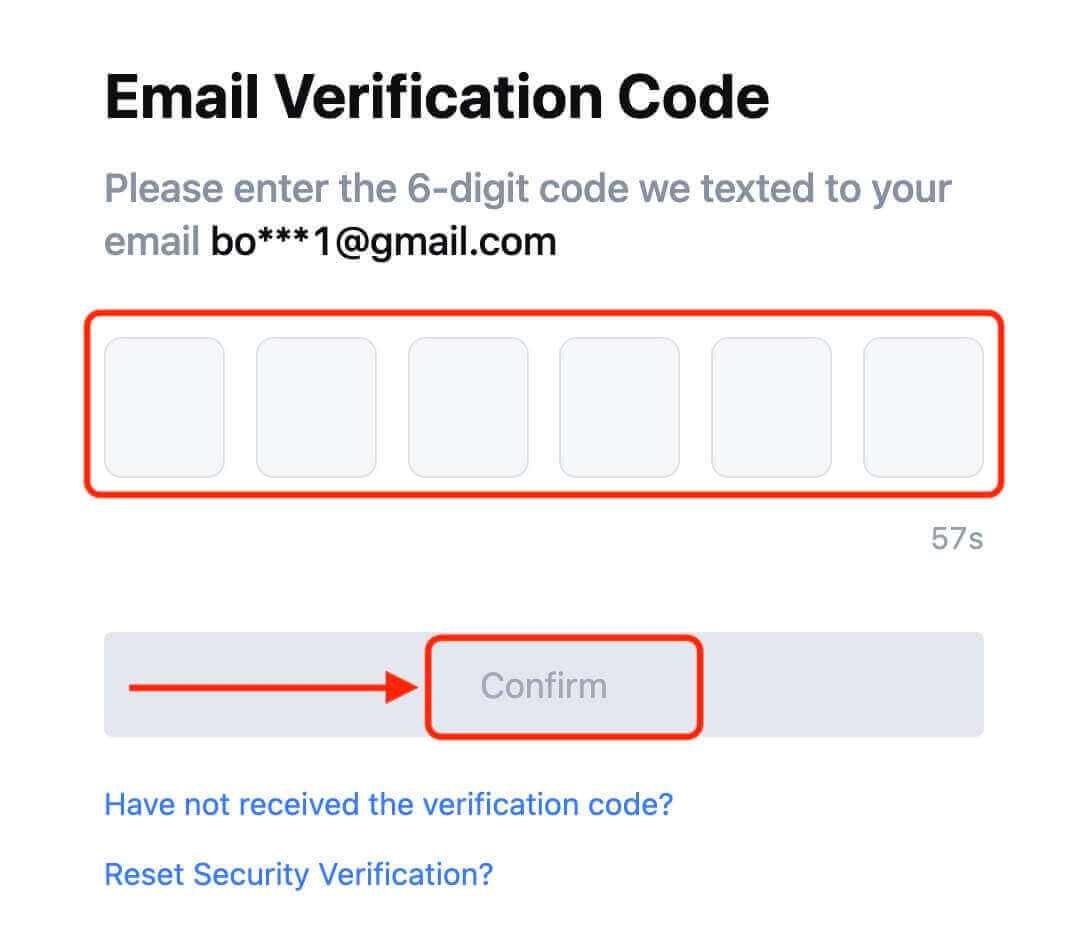
8. Felicitats! Heu creat correctament un compte de MEXC a través de Google.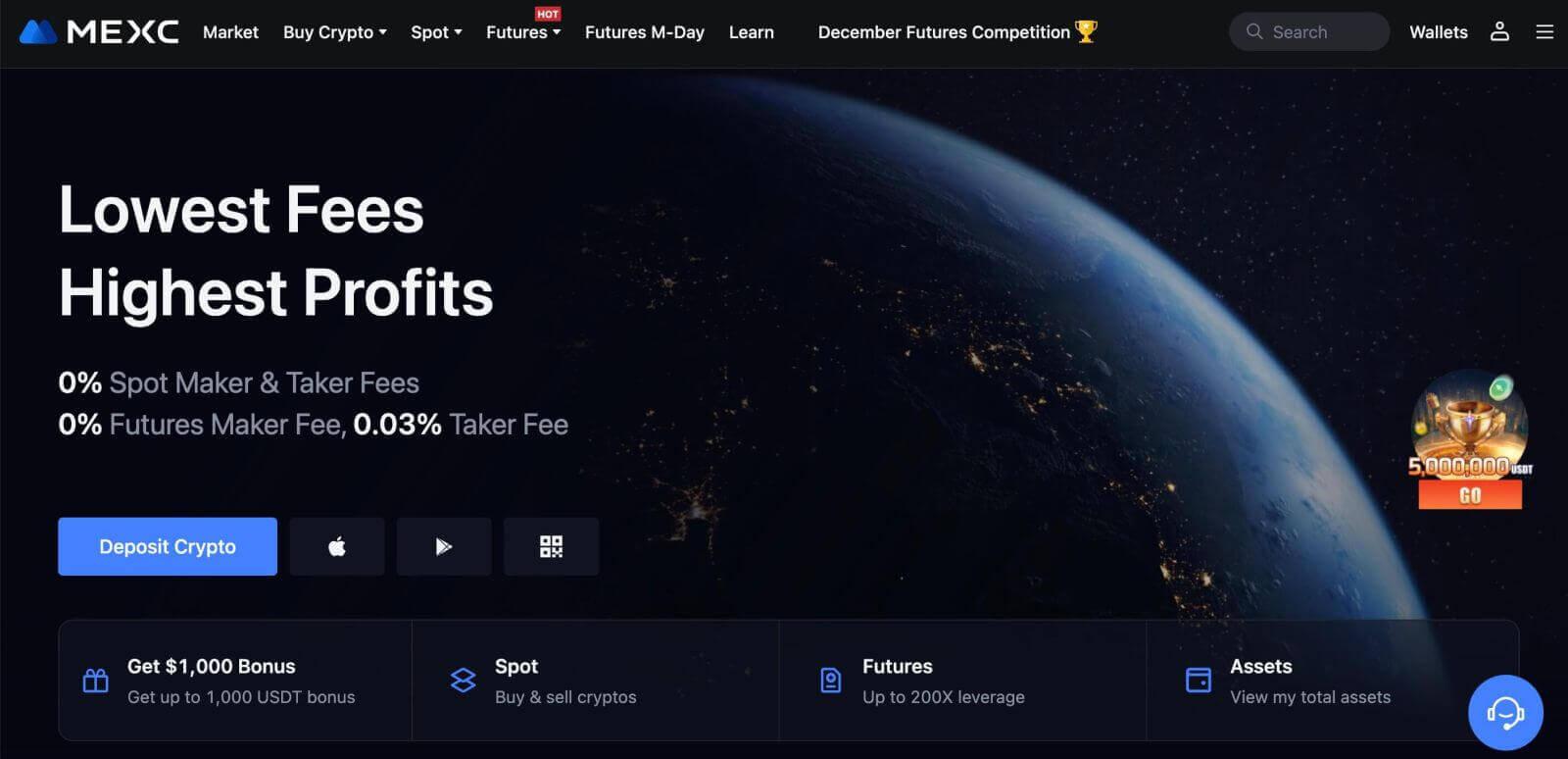
Com obrir un compte a MEXC amb Apple
1. Alternativament, podeu registrar-vos mitjançant Single Sign-On amb el vostre compte d'Apple visitant MEXC i fent clic a [ Iniciar sessió/Registrar-se ]. 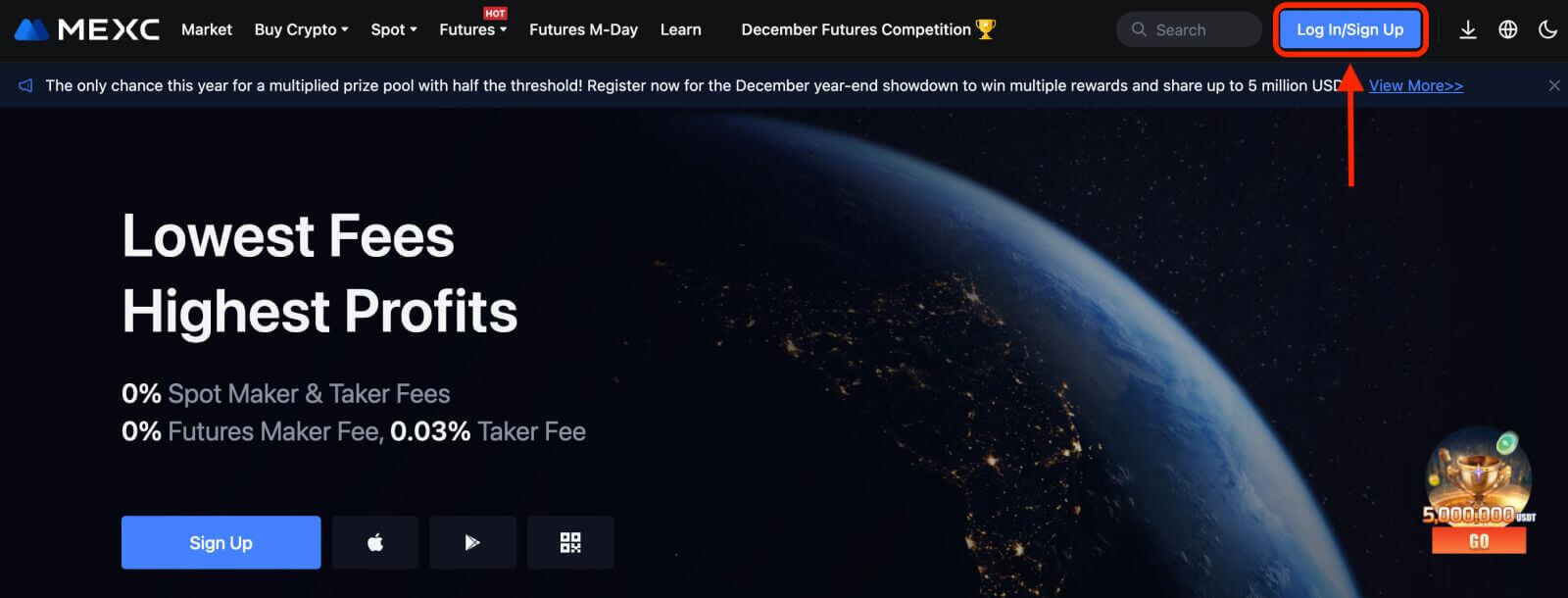 2. Seleccioneu [Apple], apareixerà una finestra emergent i se us demanarà que inicieu sessió a MEXC amb el vostre compte d'Apple.
2. Seleccioneu [Apple], apareixerà una finestra emergent i se us demanarà que inicieu sessió a MEXC amb el vostre compte d'Apple. 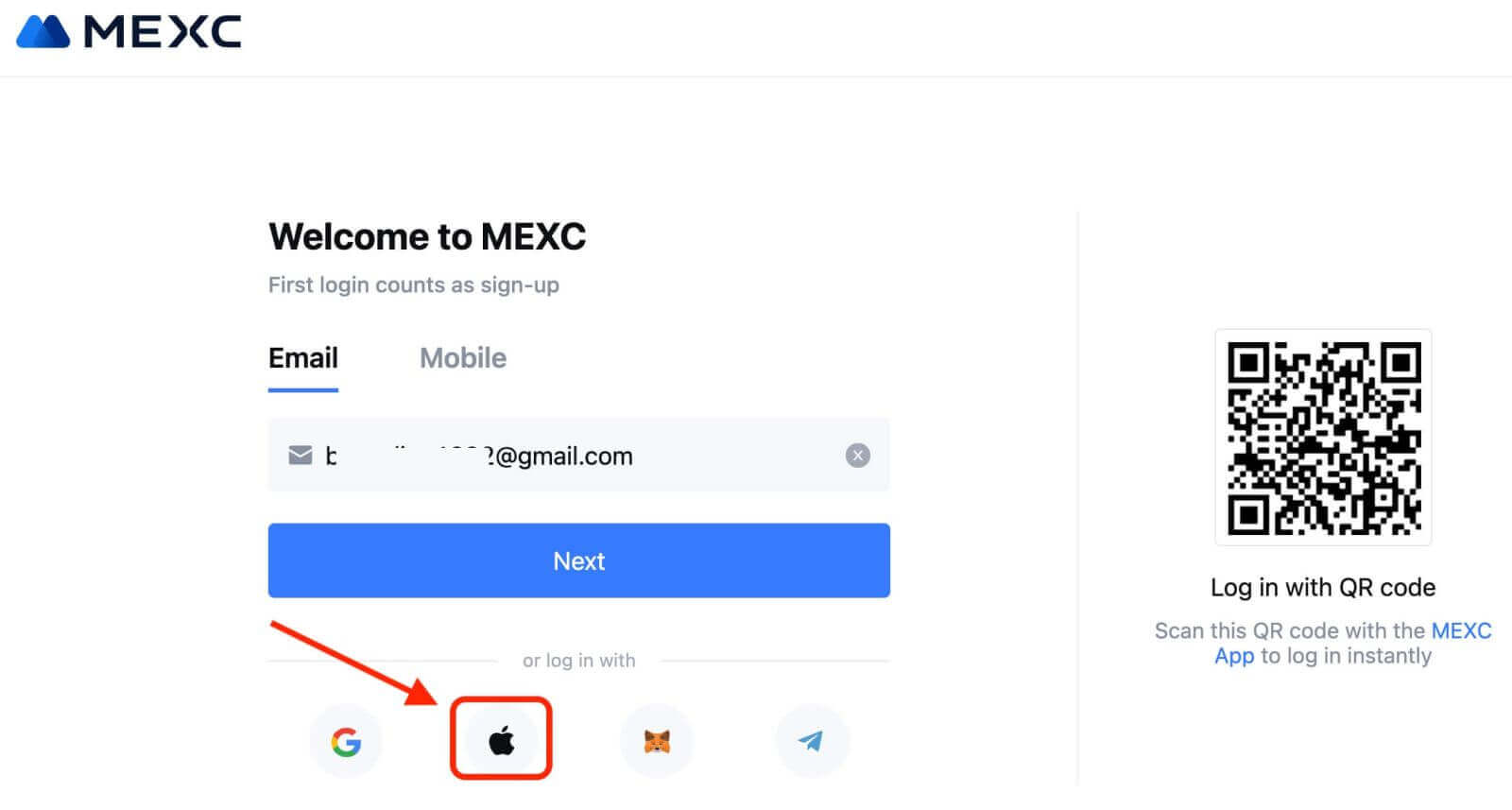
3. Introduïu el vostre ID d'Apple i la vostra contrasenya per iniciar la sessió a MEXC. 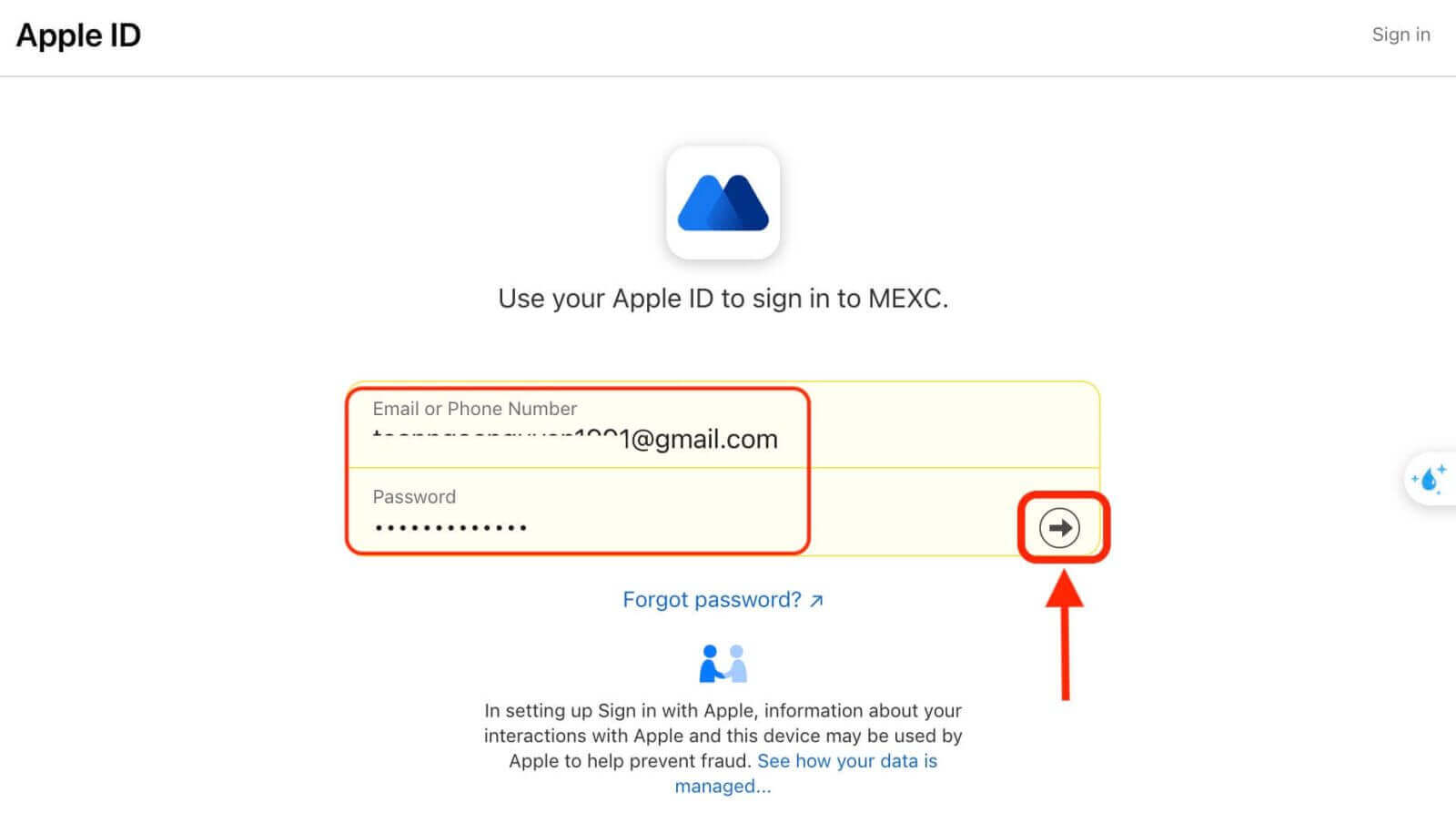
4. Feu clic a "Registreu-vos per obtenir un compte MEXC nou" 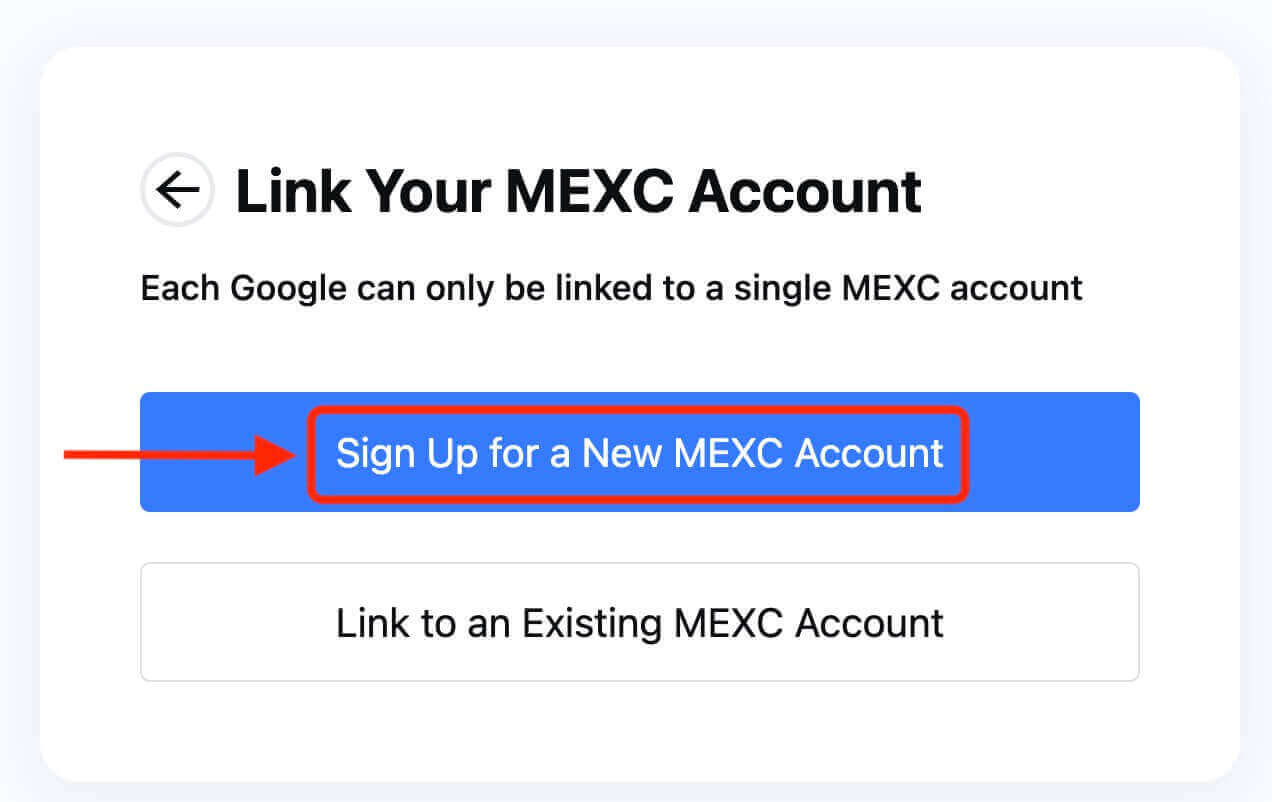
5. Ompliu la vostra informació per crear un compte nou. A continuació, [Registreu-vos]. 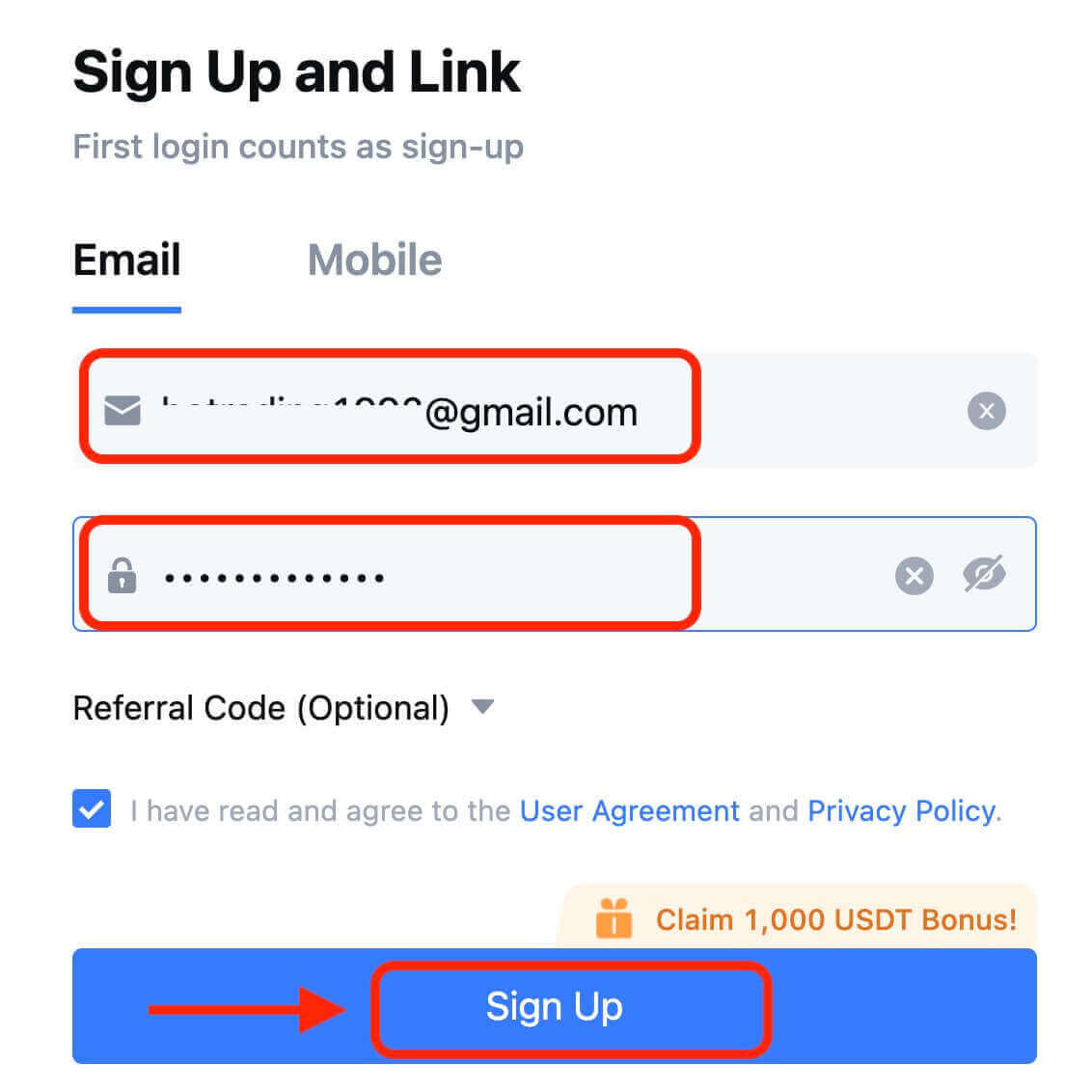
6. Rebràs un codi de verificació de 6 dígits al teu correu electrònic o telèfon. Introduïu el codi i feu clic a [Confirmar]. 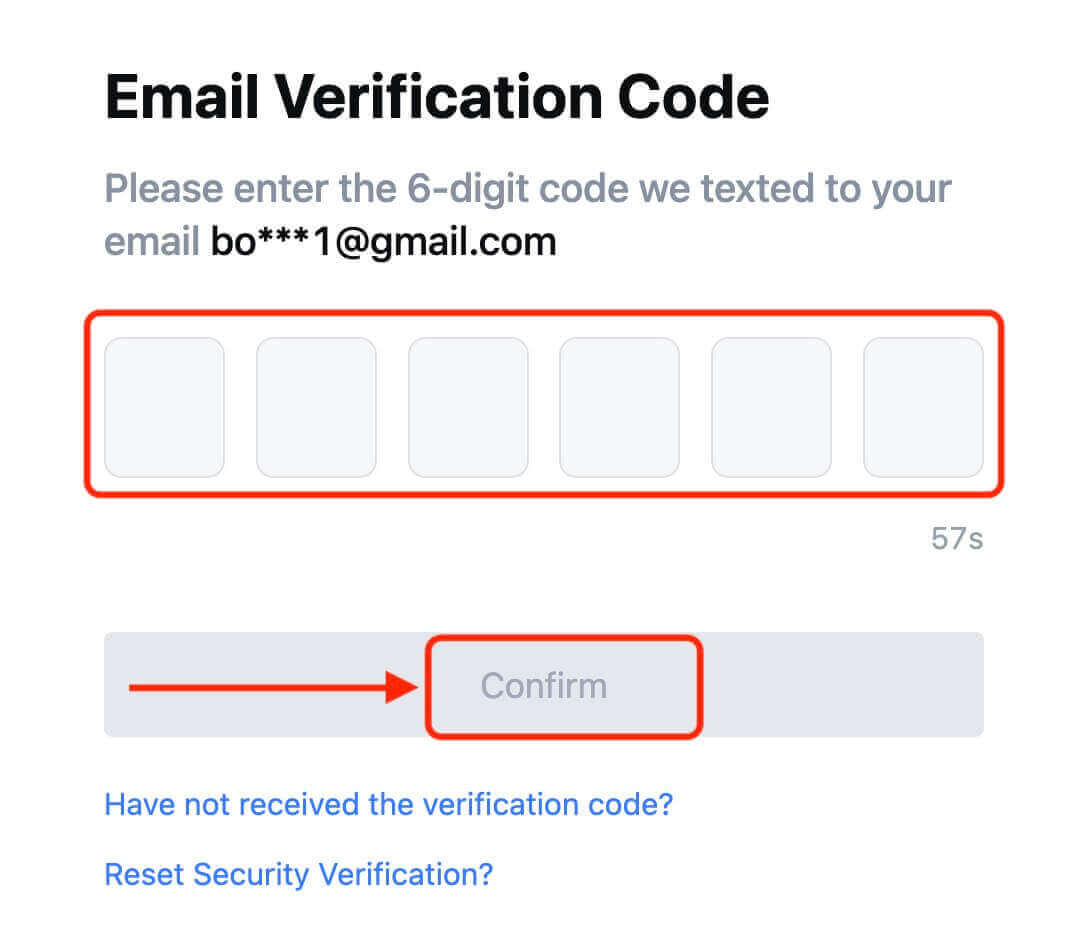
7. Felicitats! Heu creat correctament un compte MEXC mitjançant Apple.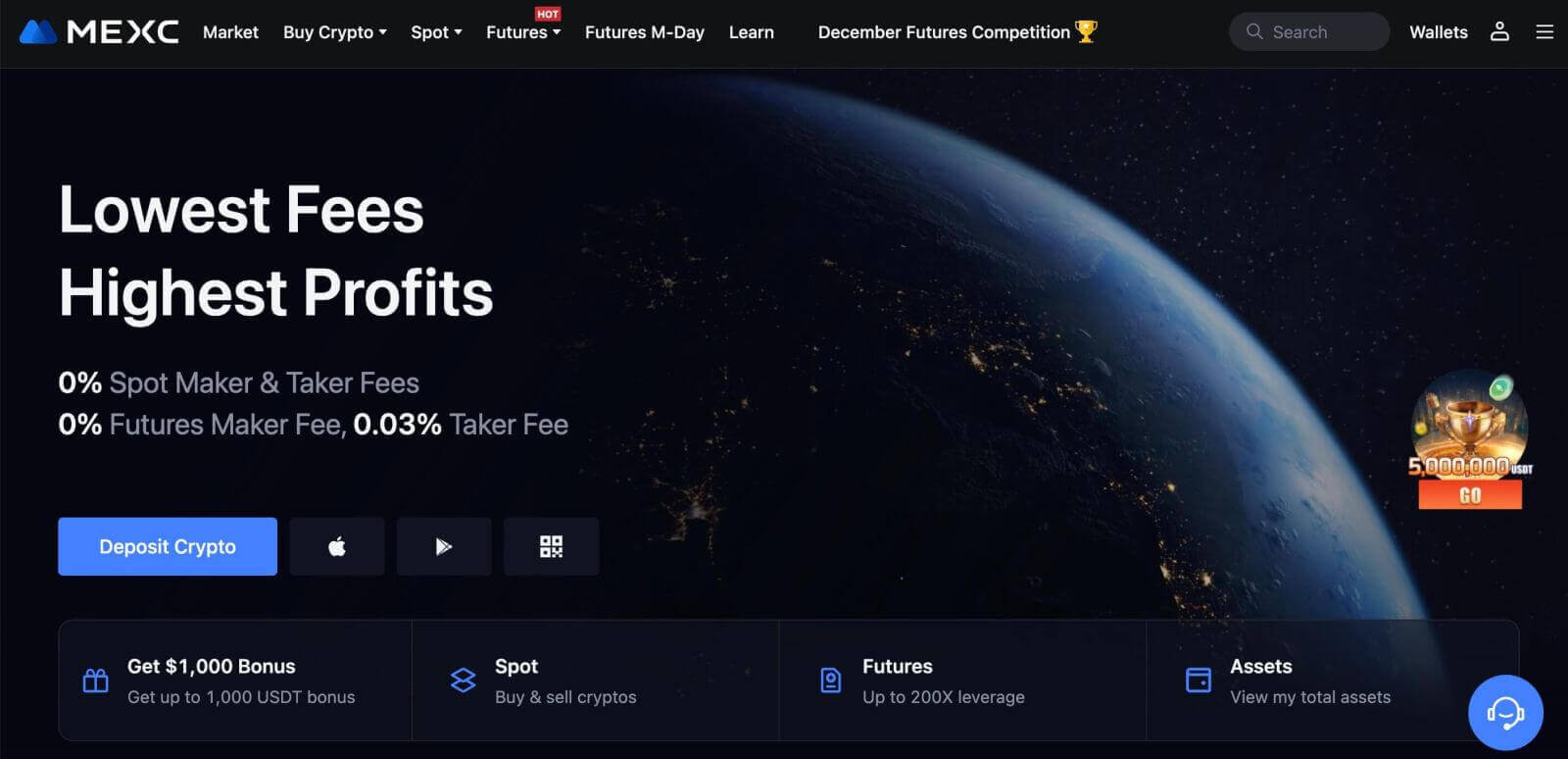
Com obrir un compte a MEXC amb Telegram
1. També us podeu registrar amb el vostre compte de Telegram visitant MEXC i fent clic a [ Iniciar sessió/Registrar ]. 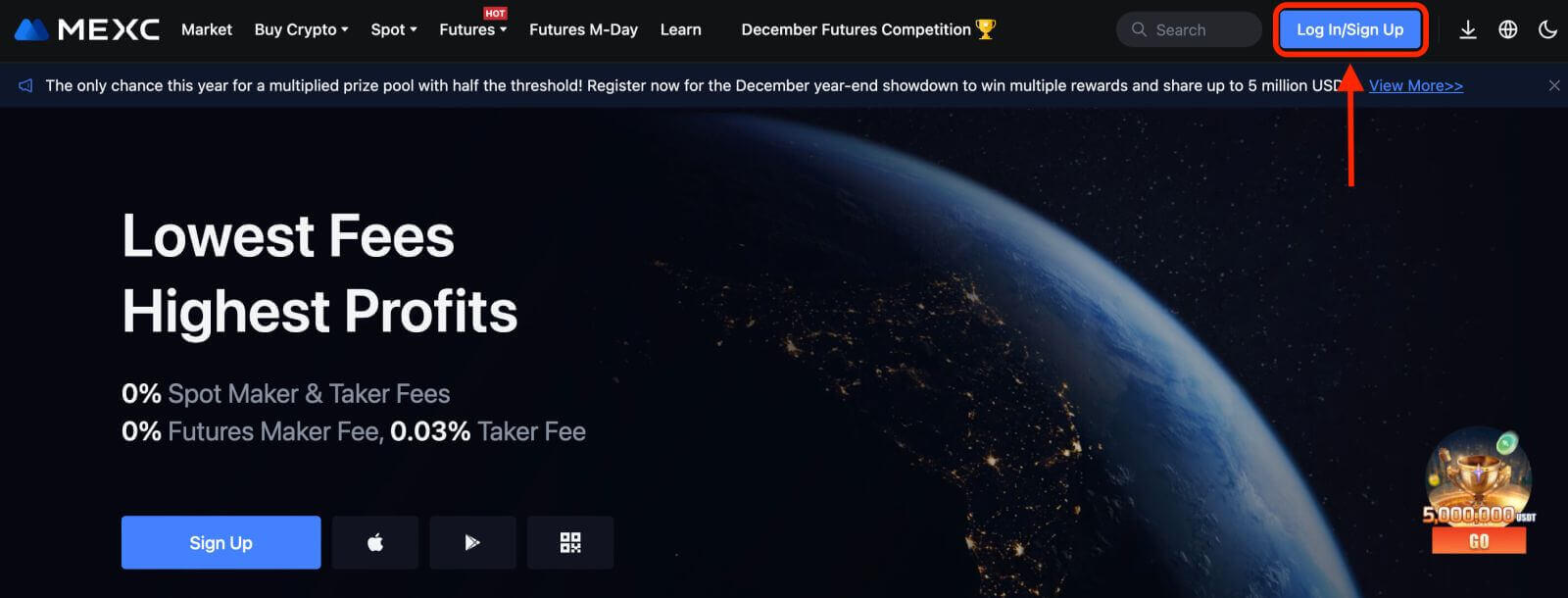
2. Seleccioneu [Telegram], apareixerà una finestra emergent i se us demanarà que inicieu sessió a MEXC amb el vostre compte de Telegram. 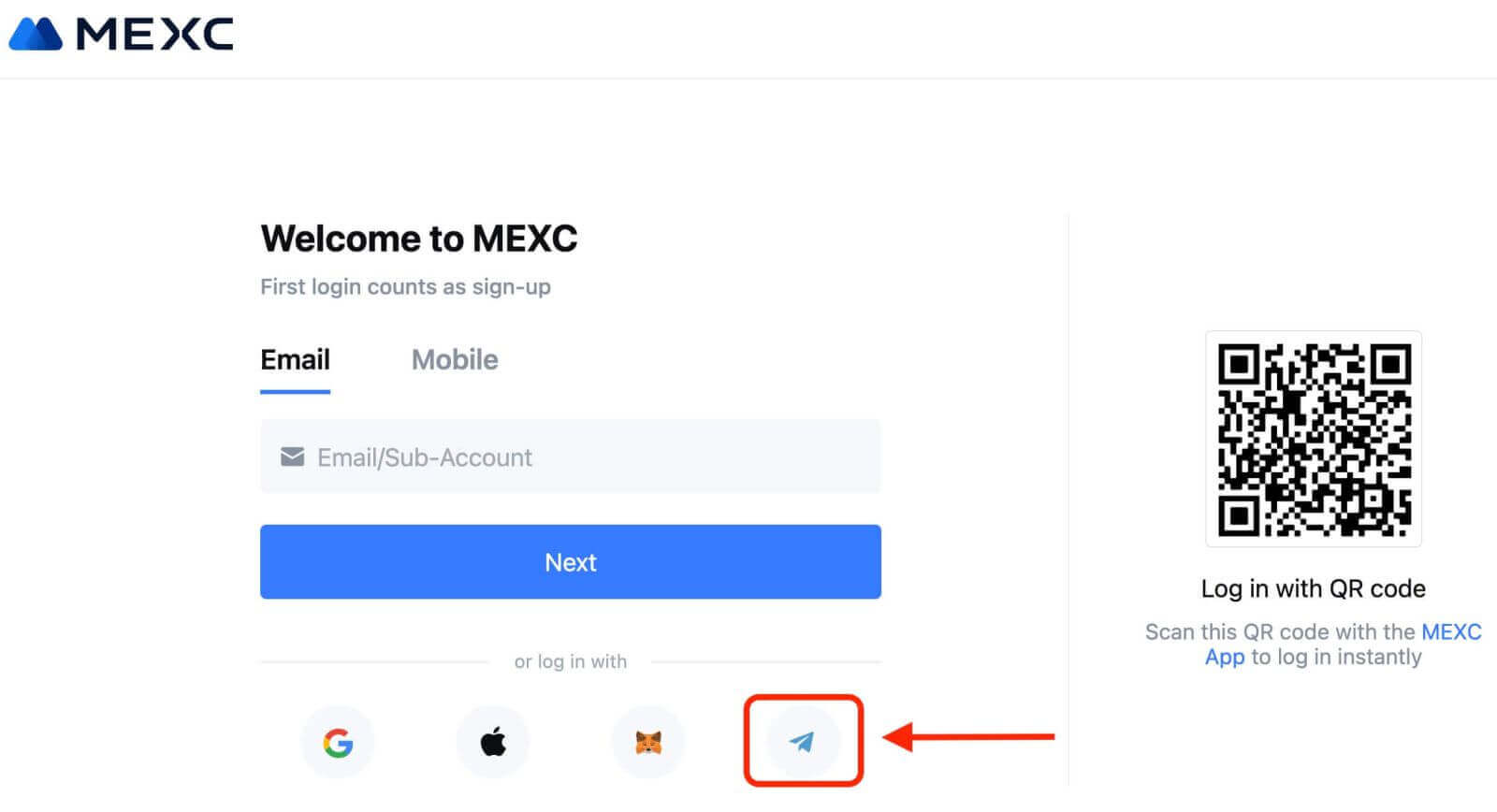
3. Introduïu el vostre número de telèfon per iniciar la sessió a MEXC. 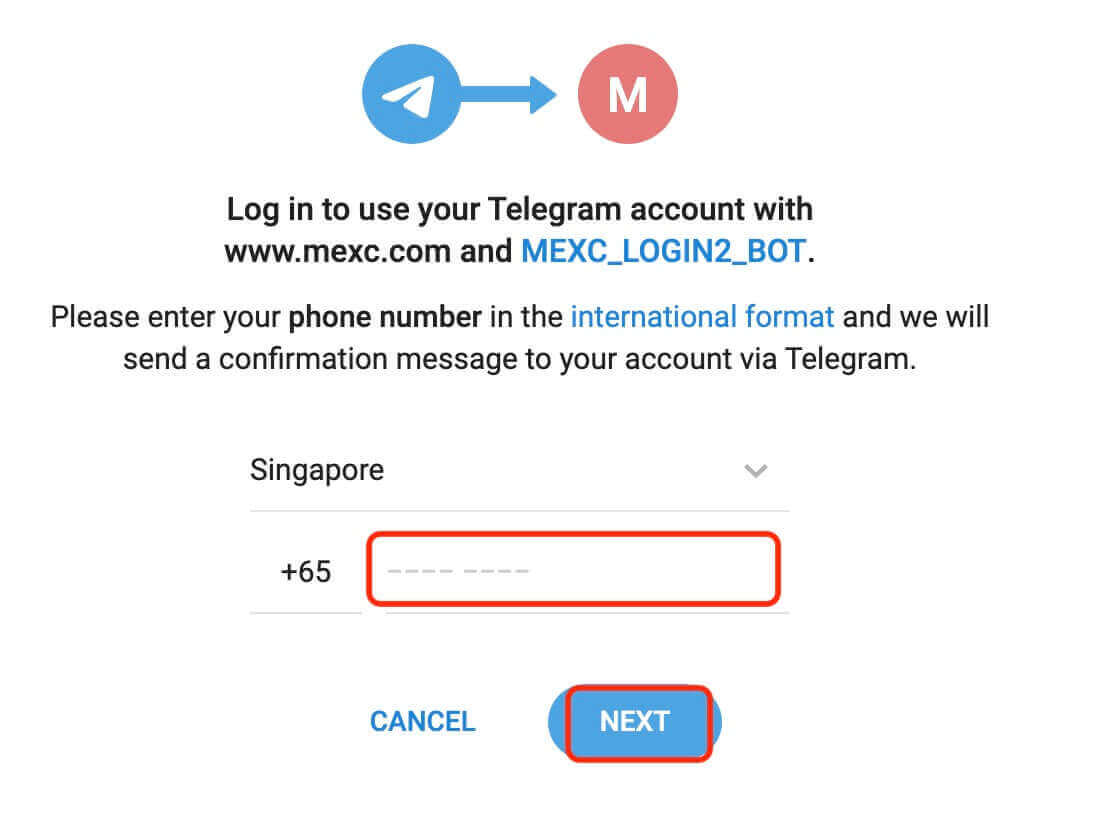
4. Rebràs la sol·licitud a Telegram. Confirmeu aquesta sol·licitud.
5. Acceptar la sol·licitud al web del MEXC. 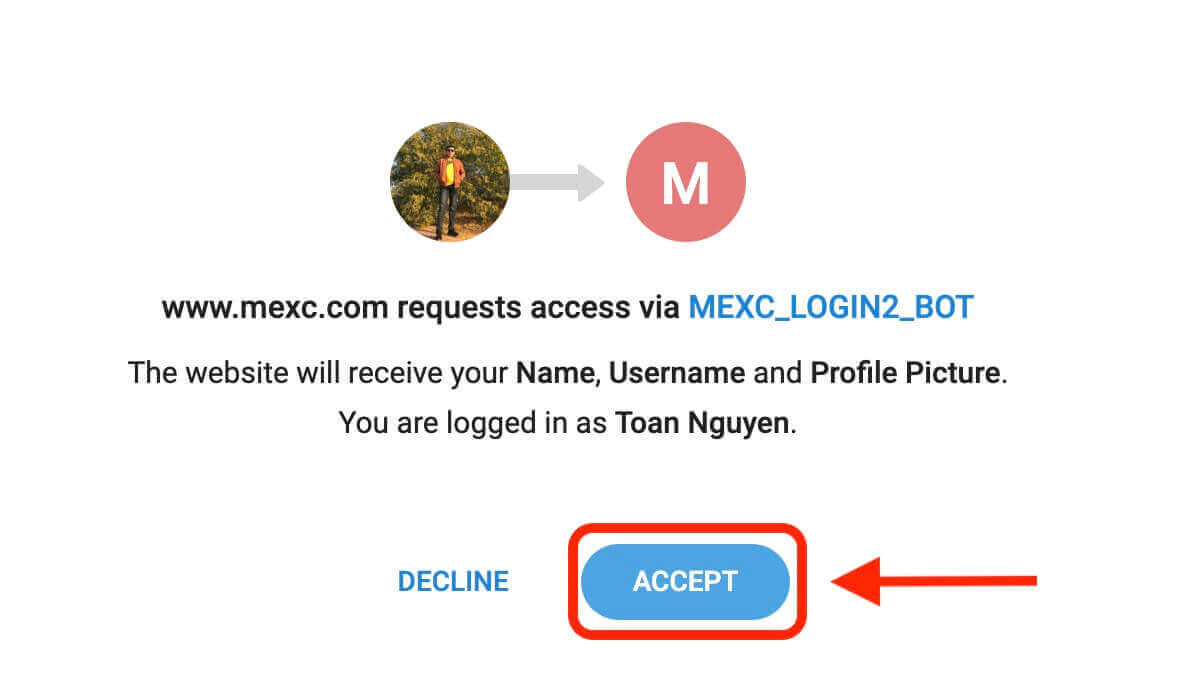
6. Feu clic a "Registreu-vos per obtenir un compte MEXC nou" 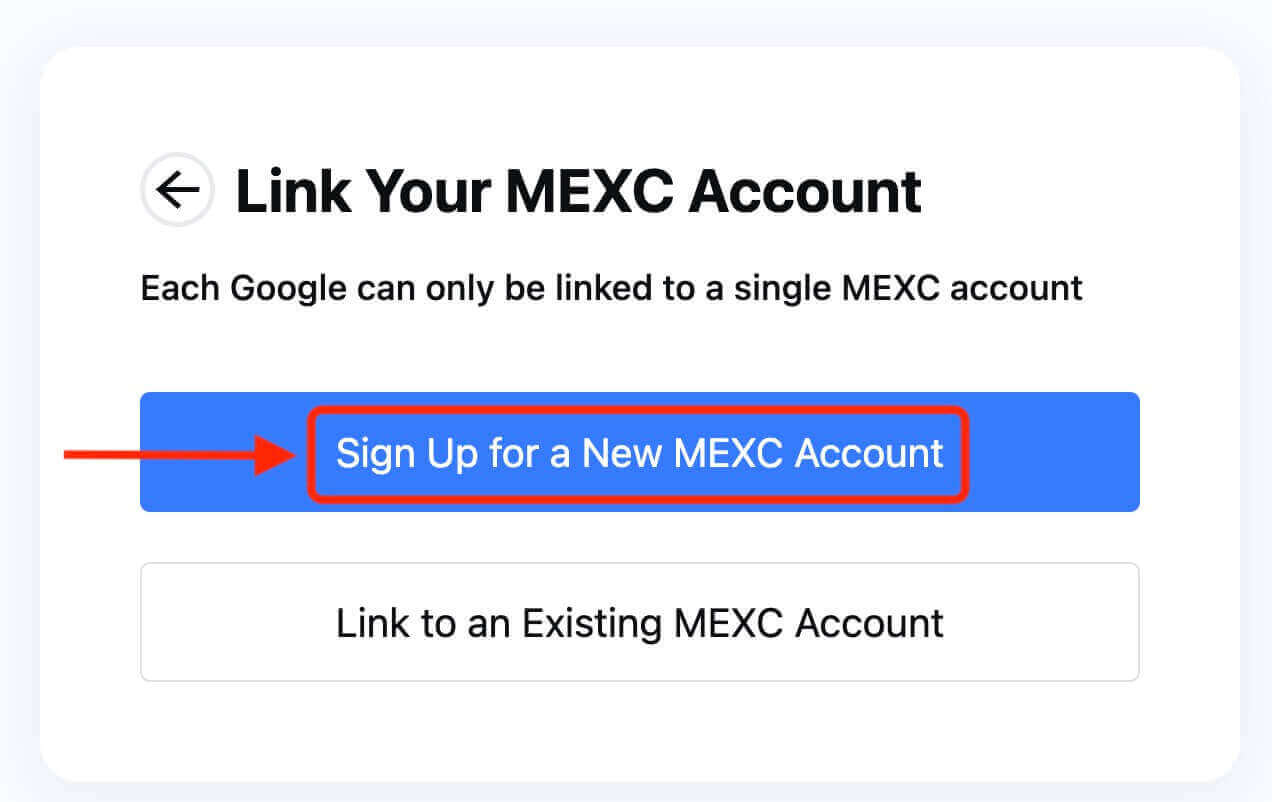
7. Ompliu la vostra informació per crear un compte nou. A continuació, [Registreu-vos]. 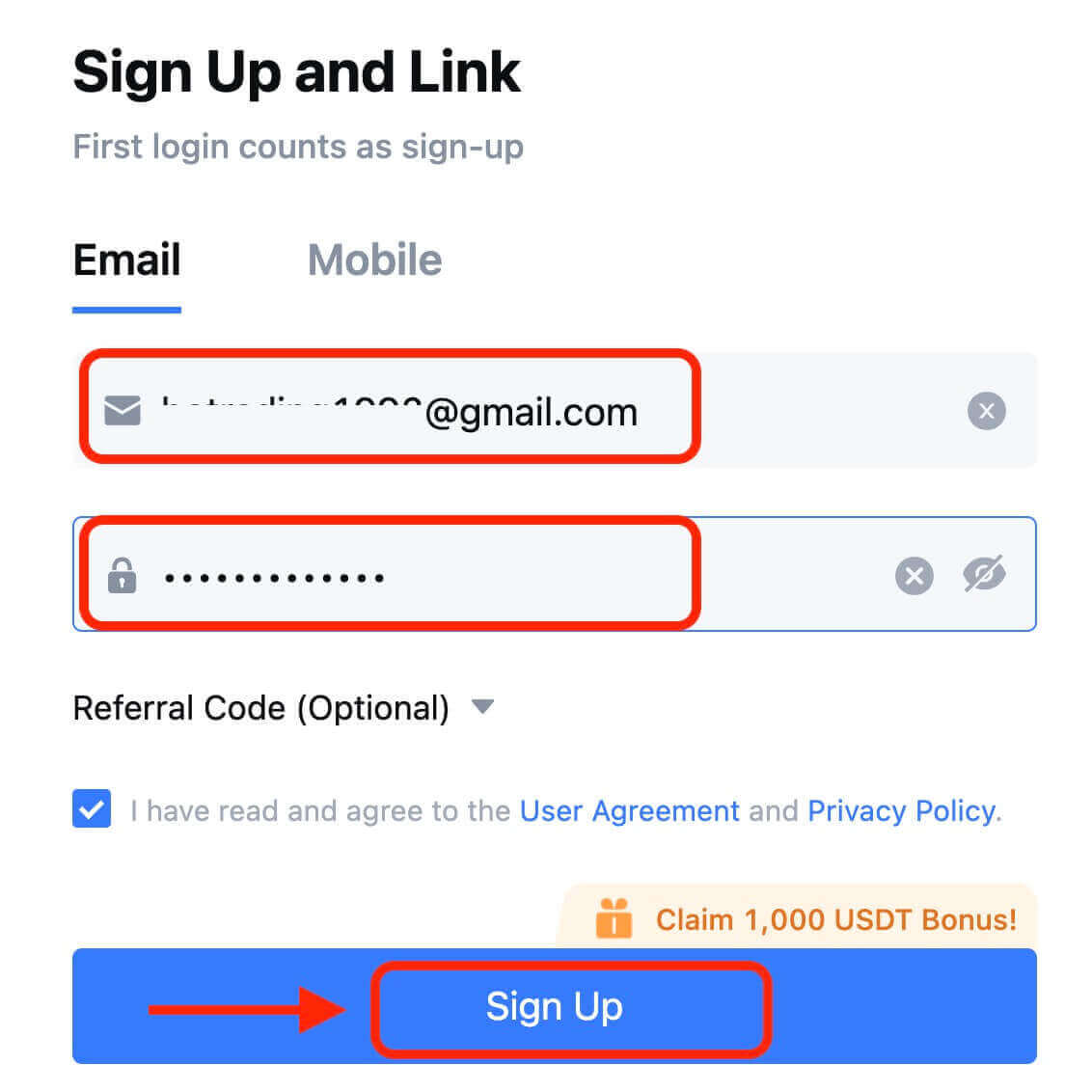
8. Rebràs un codi de verificació de 6 dígits al teu correu electrònic o telèfon. Introduïu el codi i feu clic a [Confirmar]. 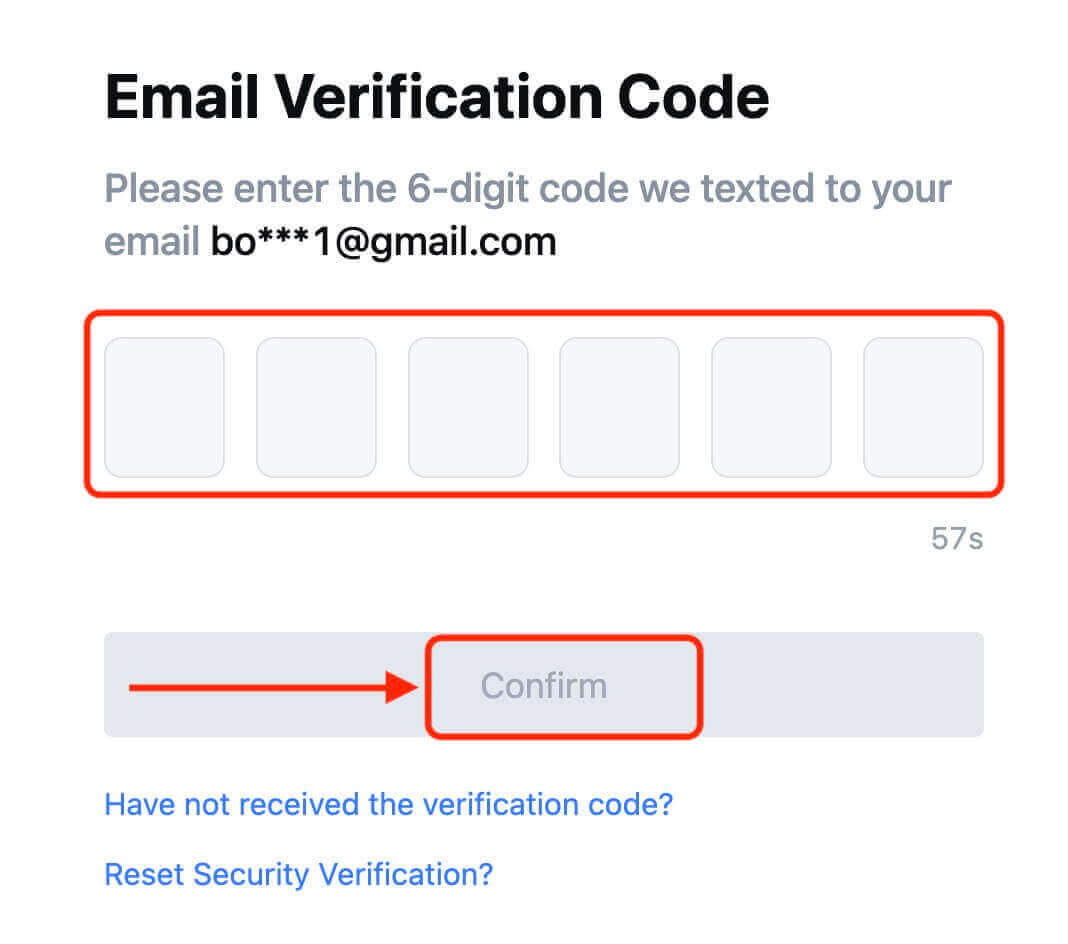
9. Felicitats! Heu creat correctament un compte MEXC mitjançant Telegram.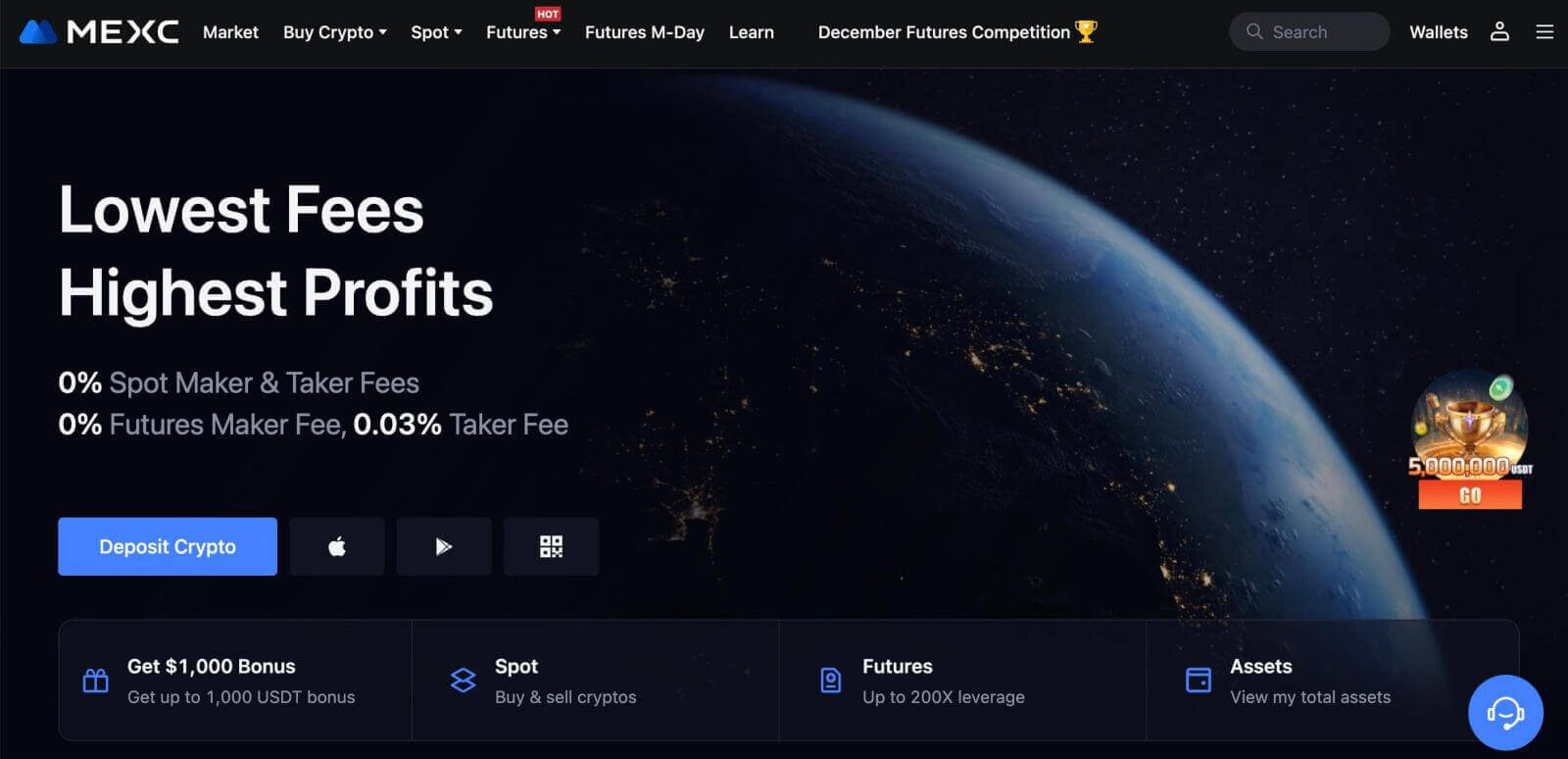
Com obrir un compte a l'aplicació MEXC
Podeu registrar-vos per obtenir un compte MEXC amb la vostra adreça de correu electrònic, número de telèfon o el vostre compte d'Apple/Google/Telegram a l'aplicació MEXC fàcilment amb uns quants tocs.
Pas 1: Baixeu i instal·leu l'aplicació MEXC
- Visiteu l' App Store (per a iOS) o Google Play Store (per a Android) al vostre dispositiu mòbil.
- Cerqueu "MEXC" a la botiga i descarregueu l'aplicació MEXC.
- Instal·leu l'aplicació al vostre dispositiu.
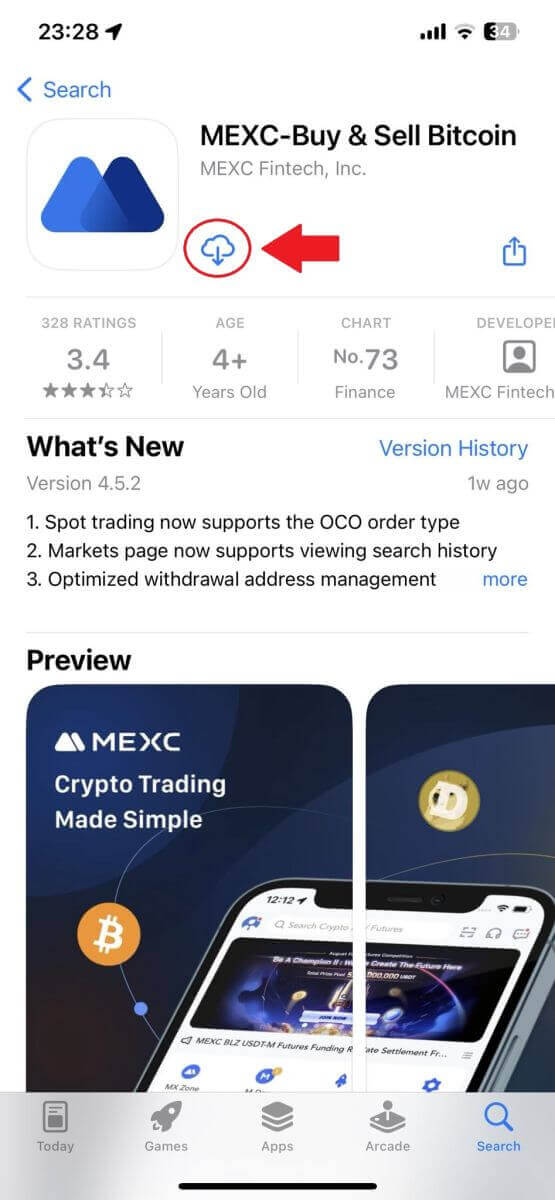
Pas 2: Obriu l'aplicació MEXC
- Localitzeu la icona de l'aplicació MEXC a la pantalla d'inici del dispositiu o al menú de l'aplicació.
- Toqueu la icona per obrir l'aplicació MEXC.
Pas 3: accediu a la pàgina d'inici de sessió
- Toqueu la icona superior esquerra i, aleshores, trobareu opcions com "Iniciar sessió". Toqueu aquesta opció per anar a la pàgina d'inici de sessió.
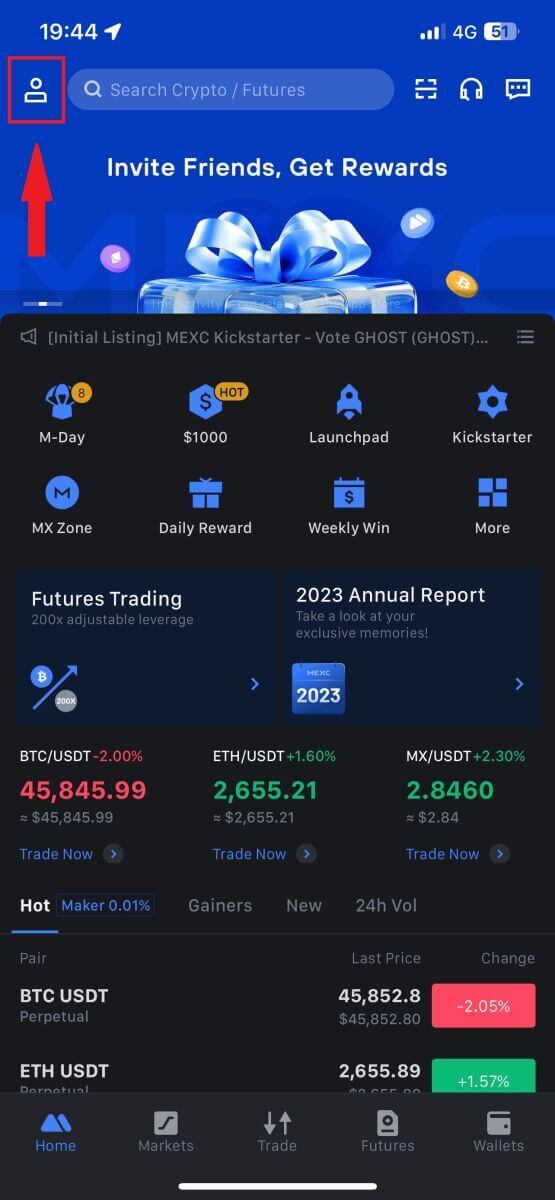
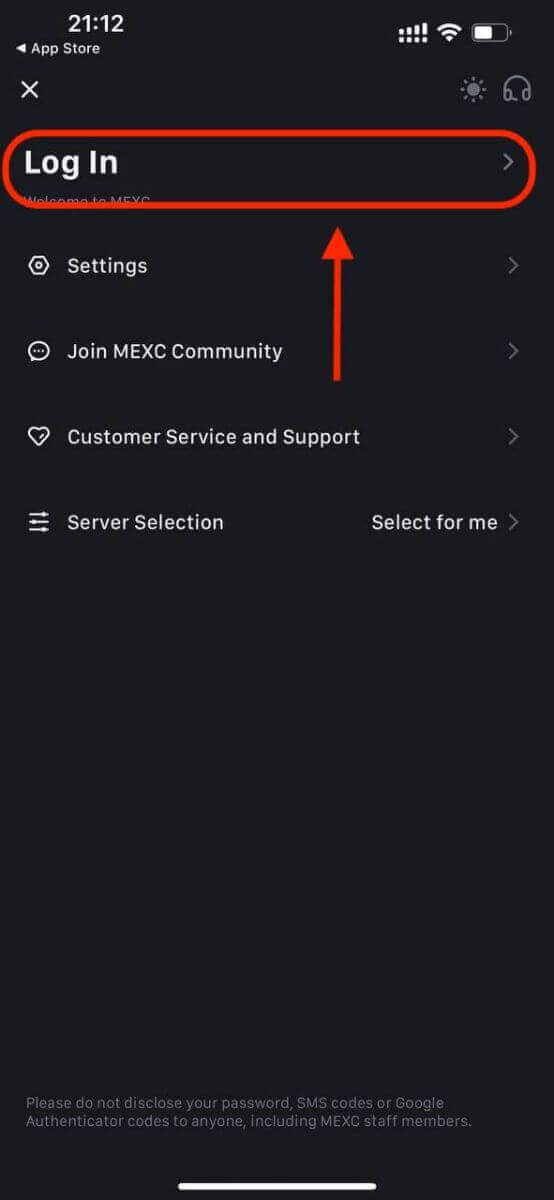
Pas 4: introduïu les vostres credencials
- Seleccioneu [Correu electrònic] o [Número de telèfon] i introduïu la vostra adreça de correu electrònic/número de telèfon.
- Creeu una contrasenya segura per al vostre compte MEXC.
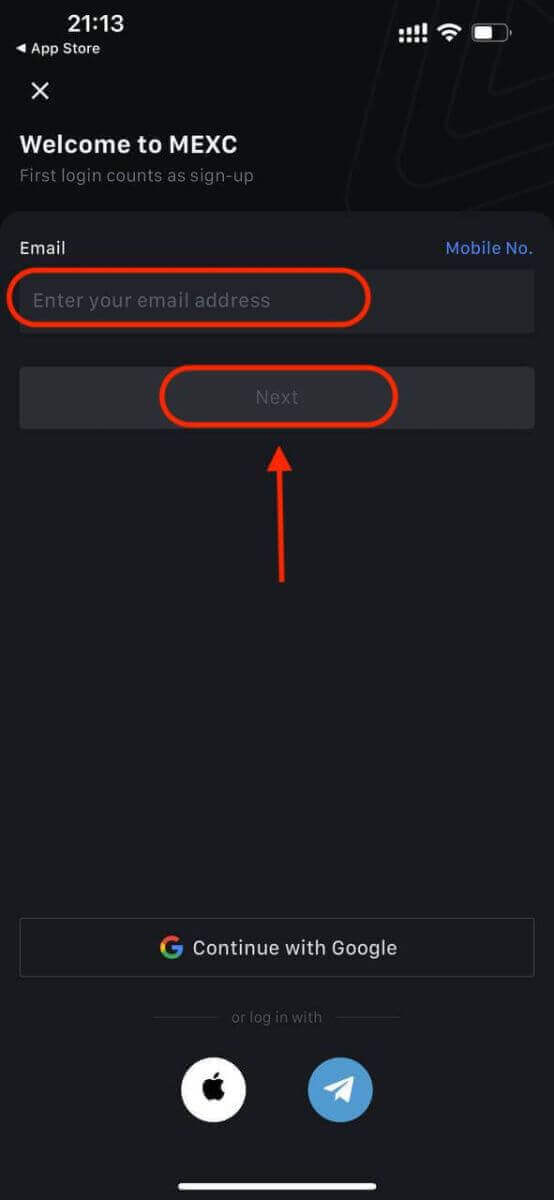
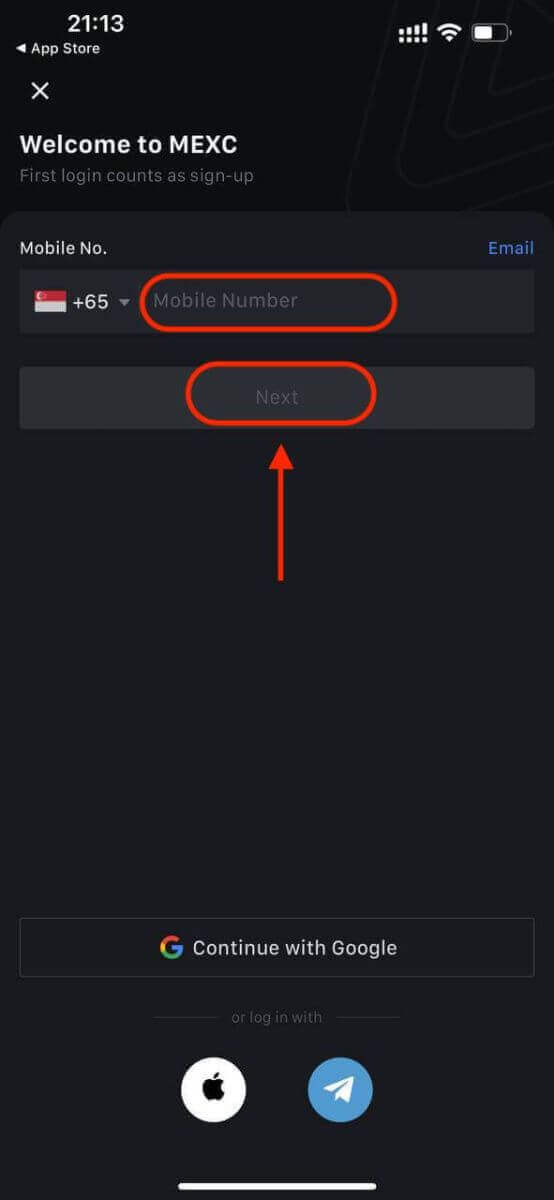
Creeu una contrasenya segura per al vostre compte.
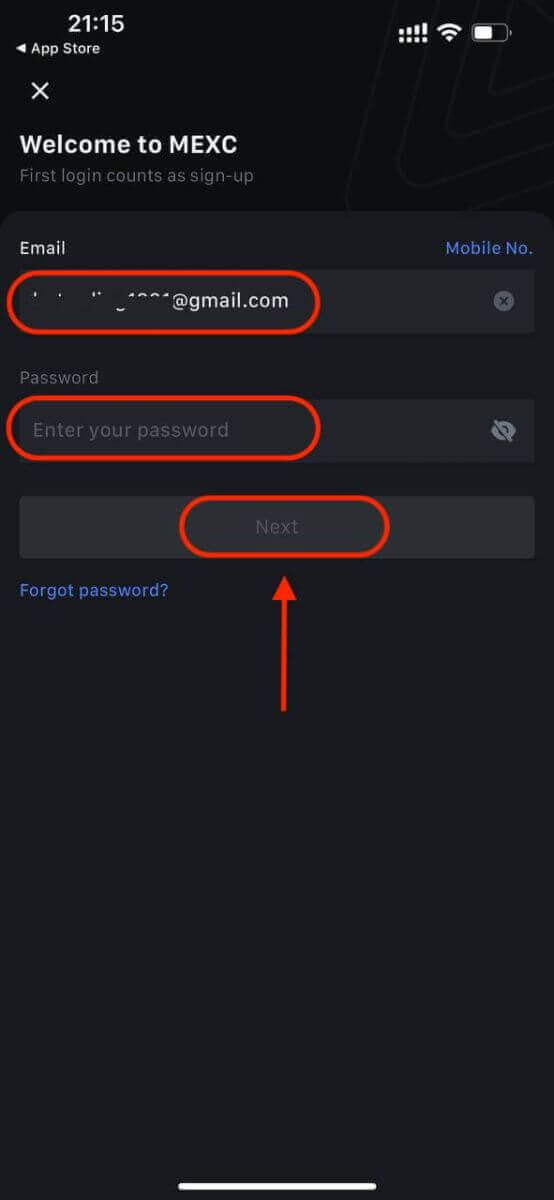
Nota:
- La vostra contrasenya ha de contenir almenys 10 caràcters, incloent una lletra majúscula i un número.
Pas 5: verificació (si escau)
- Rebràs un codi de verificació de 6 dígits al teu correu electrònic o telèfon.
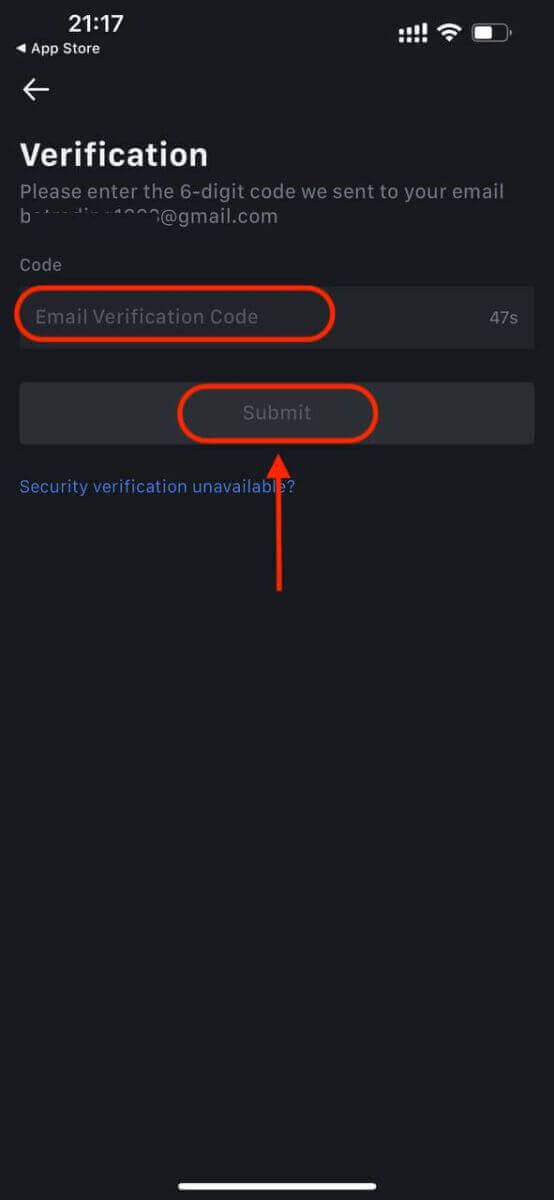
Pas 6: accediu al vostre compte
- Felicitats! Heu creat correctament un compte MEXC.
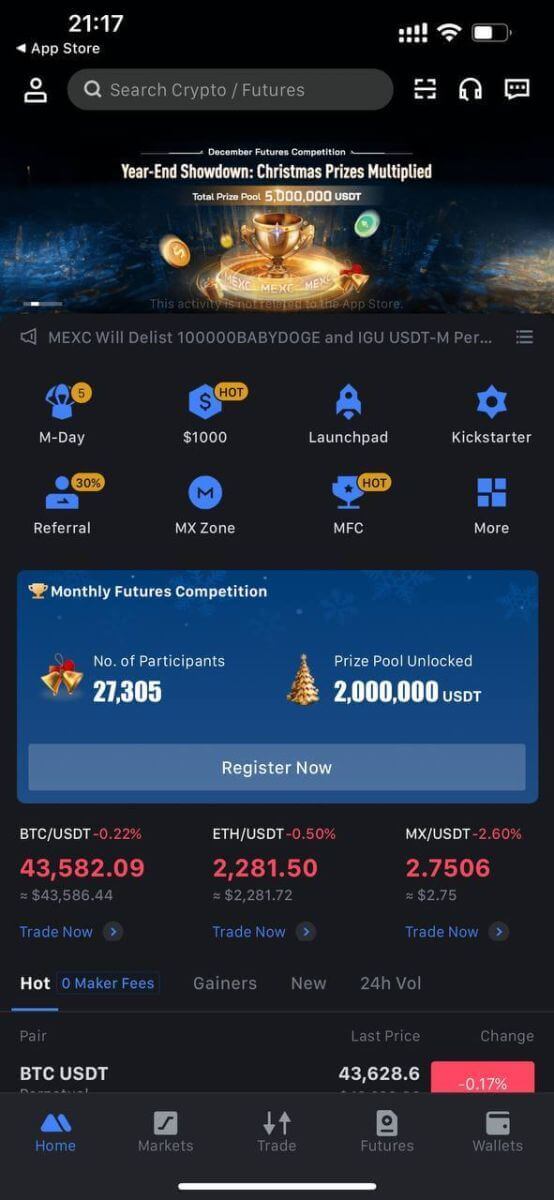
O podeu registrar-vos a l'aplicació MEXC mitjançant Google, Telegram o Apple.
Pas 1: seleccioneu [ Apple ], [Google] o [Telegram] . Se us demanarà que inicieu la sessió a MEXC amb els vostres comptes d'Apple, Google i Telegram.
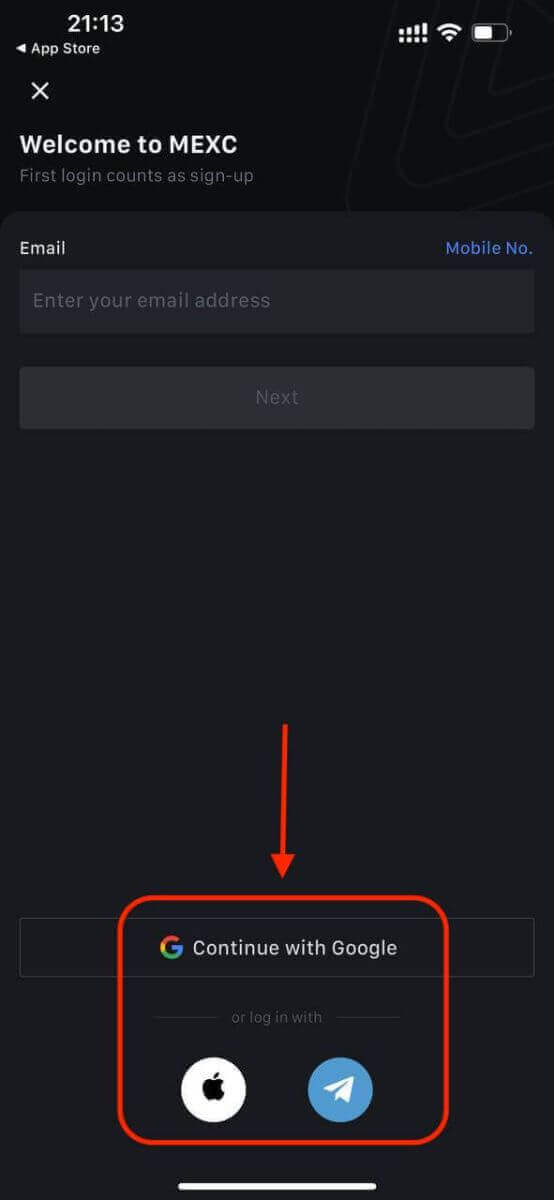
Pas 2: reviseu el vostre ID d'Apple i feu clic a [Continua].
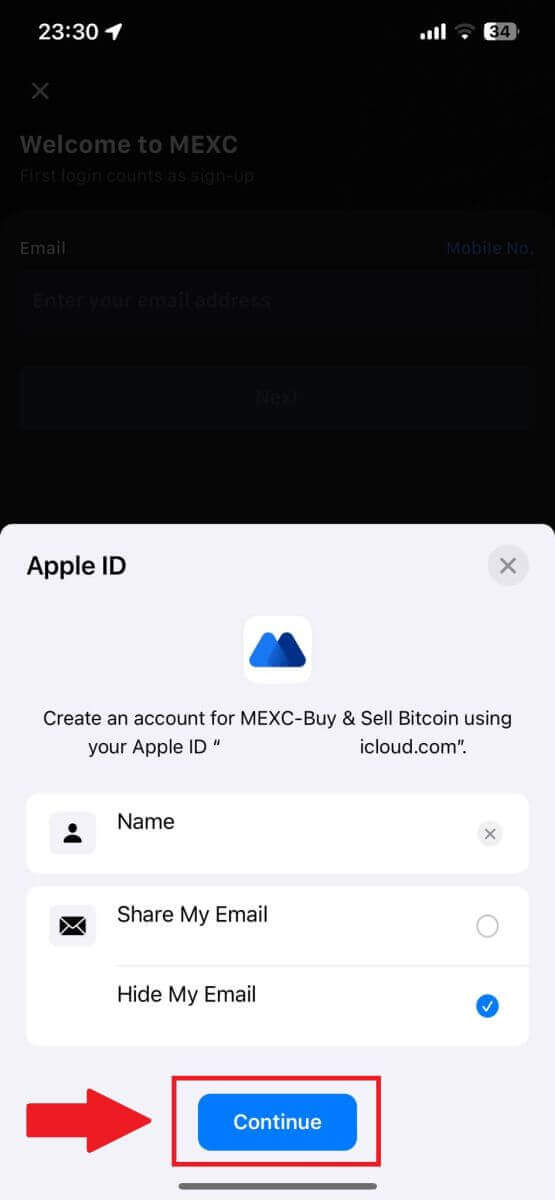
Pas 3: restabliu la vostra contrasenya.
- El vostre compte s'ha registrat i el restabliment de la contrasenya s'enviarà al vostre correu electrònic.
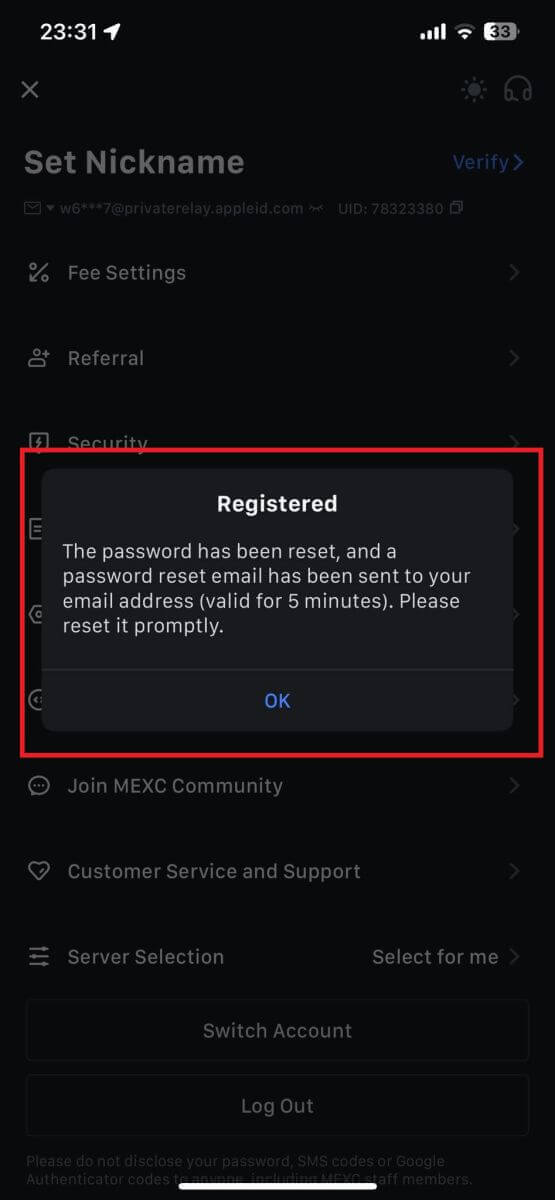
Pas 4: accediu al vostre compte.
- Felicitats! Heu creat correctament un compte MEXC.
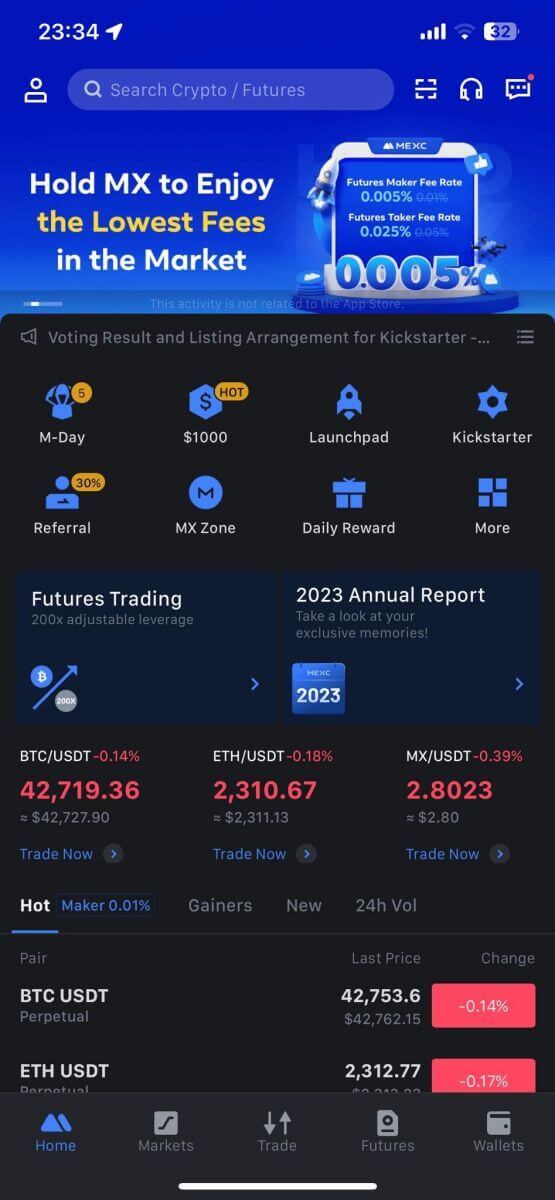
Preguntes freqüents (FAQ)
No es pot rebre el codi de verificació per SMS a MEXC
Si no podeu rebre el codi de verificació per SMS al vostre telèfon mòbil, pot ser que sigui per les raons que s'indiquen a continuació. Si us plau, seguiu les instruccions corresponents i torneu a intentar obtenir el codi de verificació.Motiu 1: no es poden oferir serveis d'SMS per a números de mòbil, ja que MEXC no ofereix servei al vostre país o regió.
Motiu 2: si heu instal·lat programari de seguretat al vostre telèfon mòbil, és possible que el programari hagi interceptat i bloquejat l'SMS.
- Solució : obriu el vostre programari de seguretat mòbil i desactiveu temporalment el bloqueig i, a continuació, torneu a intentar obtenir el codi de verificació.
Motiu 3: problemes amb el vostre proveïdor de serveis mòbils, és a dir, congestió de la passarel·la d'SMS o altres anomalies.
- Solució : quan la passarel·la d'SMS del vostre proveïdor de telefonia mòbil està congestionada o experimenta anomalies, pot provocar retards o pèrdua dels missatges enviats. Contacta amb el teu proveïdor de serveis mòbils per verificar la situació o torna-ho a provar més tard per obtenir el codi de verificació.
Motiu 4: s'han sol·licitat massa codis de verificació per SMS amb massa rapidesa.
- Solució : fer clic al botó per enviar el codi de verificació per SMS massa vegades de manera ràpida pot afectar la vostra capacitat per rebre el codi de verificació. Espereu una estona i torneu-ho a provar més tard.
Motiu 5: senyal deficient o nul a la vostra ubicació actual.
- Solució : si no podeu rebre SMS o experimenteu retards a l'hora de rebre SMS, és probable que sigui degut a un senyal deficient o nul. Torna-ho a provar en una ubicació amb millor intensitat del senyal.
Altres problemes:
el servei mòbil desconnectat a causa de la manca de pagament, l'emmagatzematge complet del telèfon, la verificació d'SMS marcada com a correu brossa i altres situacions també poden impedir que rebeu codis de verificació per SMS.
Nota:
si encara no podeu rebre codis de verificació d'SMS després d'haver provat les solucions anteriors, és possible que tingueu a la llista negra el remitent de l'SMS. En aquest cas, poseu-vos en contacte amb el servei d'atenció al client en línia per obtenir ajuda.
Què fer si no rebeu el correu electrònic de MEXC?
Si no heu rebut el correu electrònic, proveu els mètodes següents:
- Assegureu-vos que heu introduït l'adreça de correu electrònic correcta quan us registreu;
- Comproveu la vostra carpeta de correu brossa o altres carpetes;
- Comproveu si els correus electrònics s'envien i es reben correctament al final del client de correu electrònic;
- Proveu d'utilitzar un correu electrònic d'un proveïdor principal com ara Gmail i Outlook;
- Torneu a comprovar la vostra safata d'entrada més tard, ja que podria haver-hi un retard a la xarxa. El codi de verificació és vàlid durant 15 minuts;
- Si encara no rebeu el correu electrònic, és possible que s'hagi bloquejat. Se us demanarà que introduïu manualment a la llista blanca el domini de correu electrònic de MEXC abans de tornar a provar de rebre el correu electrònic.
Llista blanca dels següents remitents (llista blanca de dominis de correu electrònic):
llista blanca per al nom de domini:
- mexc.link
- mexc.sg
- mexc.com
Llista blanca per a l'adreça de correu electrònic:
- [email protected]
- [email protected]
- [email protected]
- [email protected]
- [email protected]
- [email protected]
Com millorar la seguretat del compte de MEXC
1. Configuració de la contrasenya: configureu una contrasenya complexa i única. Per motius de seguretat, assegureu-vos d'utilitzar una contrasenya amb almenys 10 caràcters, incloent almenys una lletra majúscula i minúscula, un número i un símbol especial. Eviteu utilitzar patrons evidents o informació fàcilment accessible per a altres persones (per exemple, el vostre nom, adreça de correu electrònic, aniversari, número de mòbil, etc.).
- Formats de contrasenya que no recomanem: lihua, 123456, 123456abc, test123, abc123
- Formats de contrasenya recomanats: Q@ng3532!, iehig4g@#1, QQWwfe@242!
2. Canvi de contrasenyes: us recomanem que canvieu la contrasenya regularment per millorar la seguretat del vostre compte. El millor és canviar la contrasenya cada tres mesos i utilitzar una contrasenya completament diferent cada vegada. Per a una gestió de contrasenyes més segura i còmoda, us recomanem que utilitzeu un gestor de contrasenyes com ara "1Password" o "LastPass".
- A més, si us plau, mantingueu les vostres contrasenyes estrictament confidencials i no les reveleu a tercers. El personal de MEXC mai us demanarà la vostra contrasenya sota cap circumstància.
3. Autenticació de dos factors (2FA)
Enllaç de Google Authenticator: Google Authenticator és una eina de contrasenya dinàmica llançada per Google. Cal que utilitzeu el vostre telèfon mòbil per escanejar el codi de barres proporcionat per MEXC o introduïu la clau. Un cop afegit, es generarà un codi d'autenticació vàlid de 6 dígits a l'autenticador cada 30 segons. Un cop s'hagi enllaçat correctament, cal que introduïu o enganxeu el codi d'autenticació de 6 dígits que es mostra a Google Authenticator cada vegada que inicieu sessió a MEXC.
Enllaçar MEXC Authenticator: podeu descarregar i utilitzar MEXC Authenticator a App Store o Google Play per millorar la seguretat del vostre compte.
4. Aneu amb compte amb la pesca
Si us plau, estigueu atents als correus electrònics de pesca que pretenguin ser de MEXC i assegureu-vos sempre que l'enllaç sigui l'enllaç del lloc web oficial de MEXC abans d'iniciar sessió al vostre compte de MEXC. El personal de MEXC mai us demanarà la vostra contrasenya, codis de verificació d'SMS o correu electrònic, ni codis de Google Authenticator.


